Viewsonic VIEWPAD G70, VIEWPAD E70 User Manual [ru]
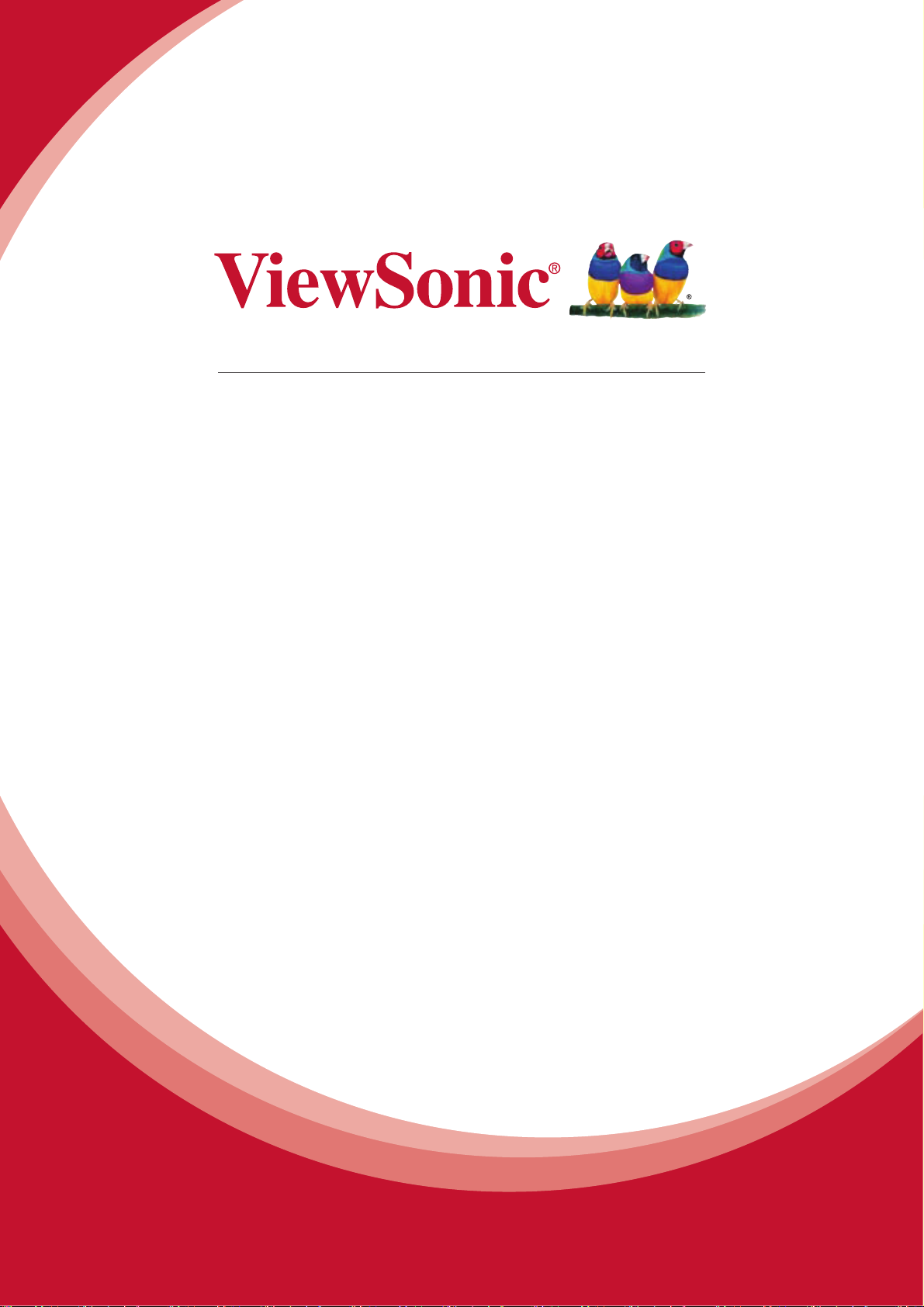
ViewPad E70/G70
User Guide
Guide de l’utilisateur
Guía del usuario
Bedienungsanleitung
Gebruikshandleiding
Guia do usuário
Руководство
по
使用手冊(繁中)
使用手册 (简中)
Model No. VS14572
льзователя
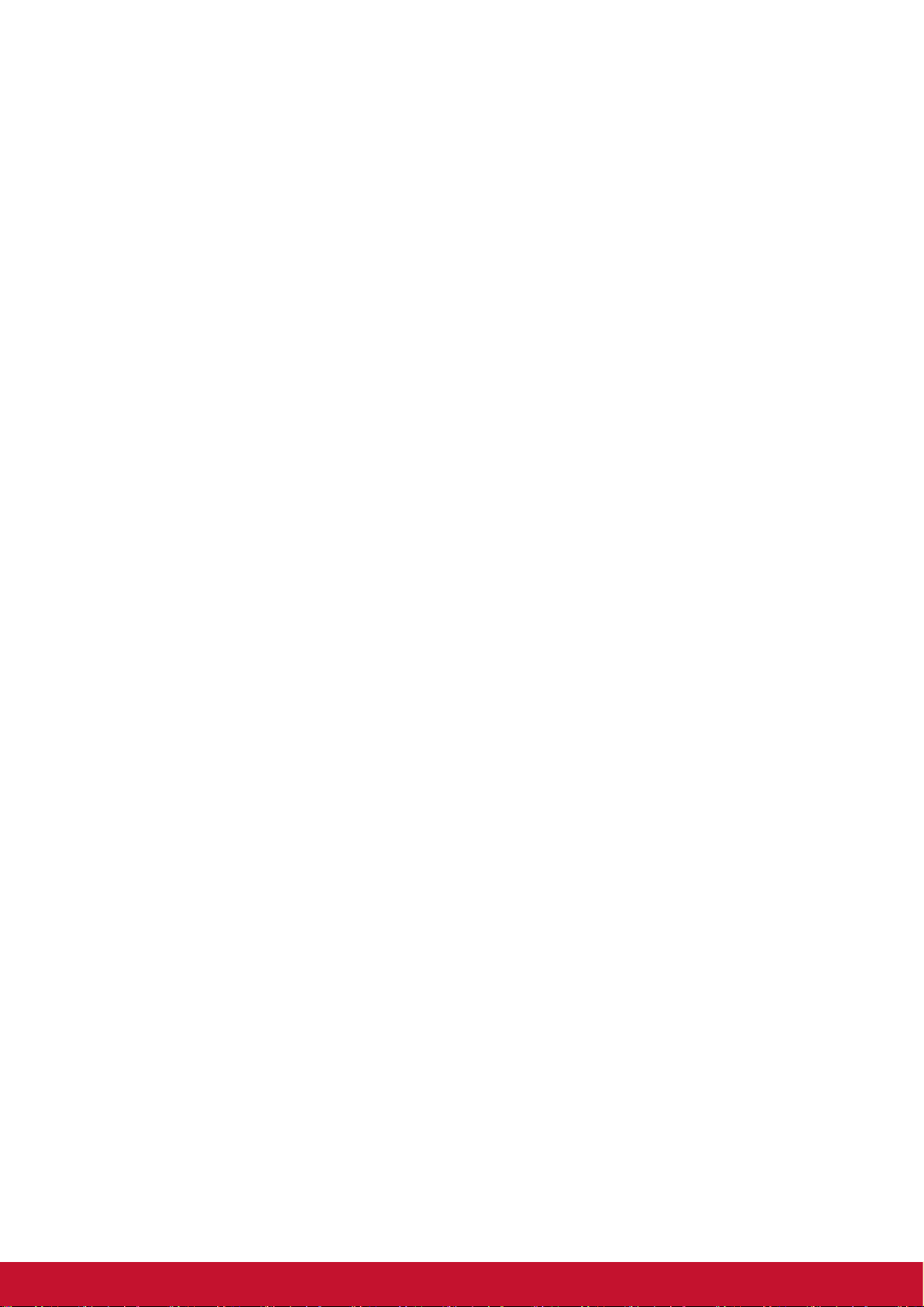
Соответствие стандартам
Заявление FCC о соответствии стандартам
Следующее положение относится ко всем продуктам, получившим одобрение
Федеральной комиссии связи США (FCC). Соответствующие продукты имеют логотип
FCC и/или идентификатор FCC в формате FCC ID: GSS-VS14572G на этикетке продукта.
Данное устройство соответствует требованиям Части 15 Правил FCC. Работа
должна соответствовать следующим двум условиям: (1) данные устройства не
могут являться источниками вредных помех, и (2) данные устройства должны
работать в условиях помех, включая те, которые могут вызывать сбои в работе.
Настоящее оборудование прошло испытания, показавшие его соответствие
ограничениям, относящимся к части 15 правил Федеральной комиссии по
средствам связи для цифровых устройств класса B. Эти ограничения были
введены с тем, чтобы в разумных пределах обеспечить защиту от
нежелательных и вредных помех в жилых районах. Настоящее оборудование
генерирует, использует и может излучать радиоволны, и в случае установки с
нарушением правил и использования с нарушением инструкций может
создавать помехи на линиях радиосвязи. Однако и в случае установки с
соблюдением инструкций не гарантируется отсутствие помех. Если данное
оборудование создает вредные помехи при приеме радио- и телевизионных
программ, что можно определить путем выключения/выключения данного
устройства, пользователю предлагается попытаться устранить помехи,
предприняв следующие меры:
• переориентировать или переместить приемную антенну;
• увеличить расстояние между устройством и приемником;
• подключить устройство к электрической розетке или цепи, не используемой
для питания приемника;
• проконсультироваться с продавцом или с теле- радиомастером.
Внесение любых изменений или выполнение любых модификаций данного
устройства, не получивших четко выраженного одобрения изготовителя, может лишить
пользователя юридических прав, связанных с использованием данного устройства.
Антенна, применяемая с данным передатчиком не должна использоваться совместно
с другим устройством или с другой антенной или передатчиком.
Информация FCC SAR
Заявление о FCC радиационному воздействию
Данное устройство соответствует требованиям FCC RF к ограничению
радиационного излучения для нерегулируемого оборудования. Данный передатчик
не должен использоваться совместно с другой антенной или передатчиком.
Данное устройство прошло проверку и соответствует измерительным эталонам и
нормам, приведенным в бюллетене FCC OET Bulletin 65, Приложение C
Информация о радиочастотном излучении (SAR)
Данное устройство соответствует правительственным требованиям на излучения
в диапазоне радиочастот.
Данное устройство разработано и изготовлено с соблюдением ограничений на
излучение энергии в диапазоне радиочастот (RF), установленных Федеральной
комиссией связи правительства США (FCC).
В стандарте излучения используется единица измерения, известная как "удельная
мощность поглощения излучения организмом человека на единицу массы" (SAR).
i
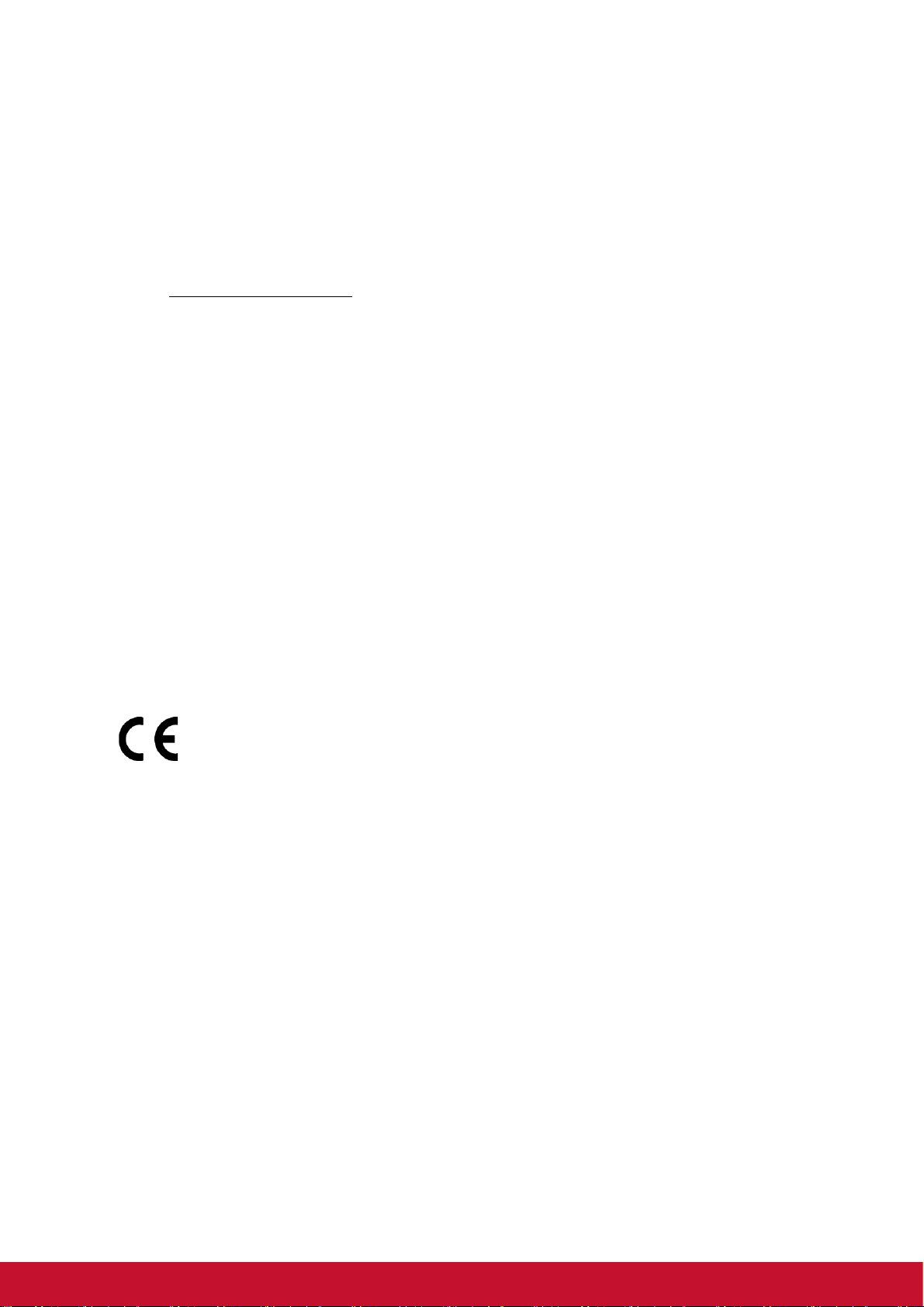
Ограничение SAR, установленное FCC, составляет 1,6 Вт/кг. Проверка SAR
проводится с использованием стандартных рабочих положений, принятых FCC с
EUT для передачи с заданным уровнем мощности по различным каналам.
Наибольшая величина SAR для данного устройства по данным для FCC
составляет, при приближении к телу человека,
FCC удостоила данное устройство сертификатом Equipment Authorization за соответствие
всех уровней SAR требованиям FCC на радиочастотные излучения. Информация о SAR
для данного устройства представлена в FCC, найти ее можно в разделе Display Grant по
адресу www.fcc.gov/oet/ea/fccid
Заявление по Канаде
Данное устройство соответствует промышленным RSS-стандартам Канады на
нелицензионное оборудование. При использовании устройства должны соблюдаться
два следующих условия: (1) данное устройство не должно быть источником помех; (2)
данное устройство должно быть устойчиво к помехам, создаваемым другими
приборами, включая помехи, которые могут стать причиной его ненадлежащей работы.
Данное цифровое устройство класса B соответствует стандарту Канады ICES-003.
Функция County Code Selection (Выбор кода округа) отключена в продуктах,
распространяемых в США и Канаде. В продуктах, распространяемых в США и Канаде,
можно использовать только каналы 1-11. Выбор других каналов невозможен.
ВАЖНОЕ ЗАМЕЧАНИЕ:
после поиска FCC ID: GSS-VS14572G.
0.373Вт/кг.
Заявление о соответствии требованиям IC к радиационному воздействию
Данное EUT соответствует ограничениям SAR на неконтролируемое излучение в
стандарте IC RSS-102 и прошло проверку в соответствии с методами измерений и
нормами, приведенными в стандарте IEEE 1528.
Соответствие СЕ для европейских стран
Устройство соответствует Директиве по электромагнитной
совместимости 2004/108/EC и Директиве по низкому напряжению
2006/95/EC, R&TTE Директиве 1999/5/EC.
Информация об уровне SAR
ДАННОЕ УСТРОЙСТВО СООТВЕТСТВУЕТ СТАНДАРТАМ, КАСАЮЩИМСЯ
ВОЗДЕЙСТВИЯ РАДИОЧАСТОТНОГО ИЗЛУЧЕНИЯ, ДЛЯ МОБИЛЬНЫХ
УСТРОЙСТВ. Данное мобильное устройство является радиопередатчиком и
радиоприемником. Оно разработано таким образом, чтобы не превышать
пределов воздействия радиочастотного излучения, рекомендованных
международными стандартами. Эти стандарты были разработаны независимой
научной организацией ICNIRP (Международная комиссия по защите от
неионизирующего излучения) и предусматривают безопасные пределы,
обеспечивающие безопасность всех людей, независимо от возраста и состояния
здоровья.
В рекомендациях по воздействию радиочастотного излучения для мобильных
устройств применяется величина, называемая удельным коэффициентом
поглощения (Specific Absorption Rate, SAR). Стандарты ICNIRP устанавливают
следующее усредненное на 10 граммов ткани предельное значение SAR: 2,0 Вт/
кг. Во время испытаний на уровень SAR при ношении устройства на теле
устройство располагается на расстоянии минимум 1,5 см от тела человека и
осуществляет передачу на максимальном допустимом уровне мощности во всех
ii
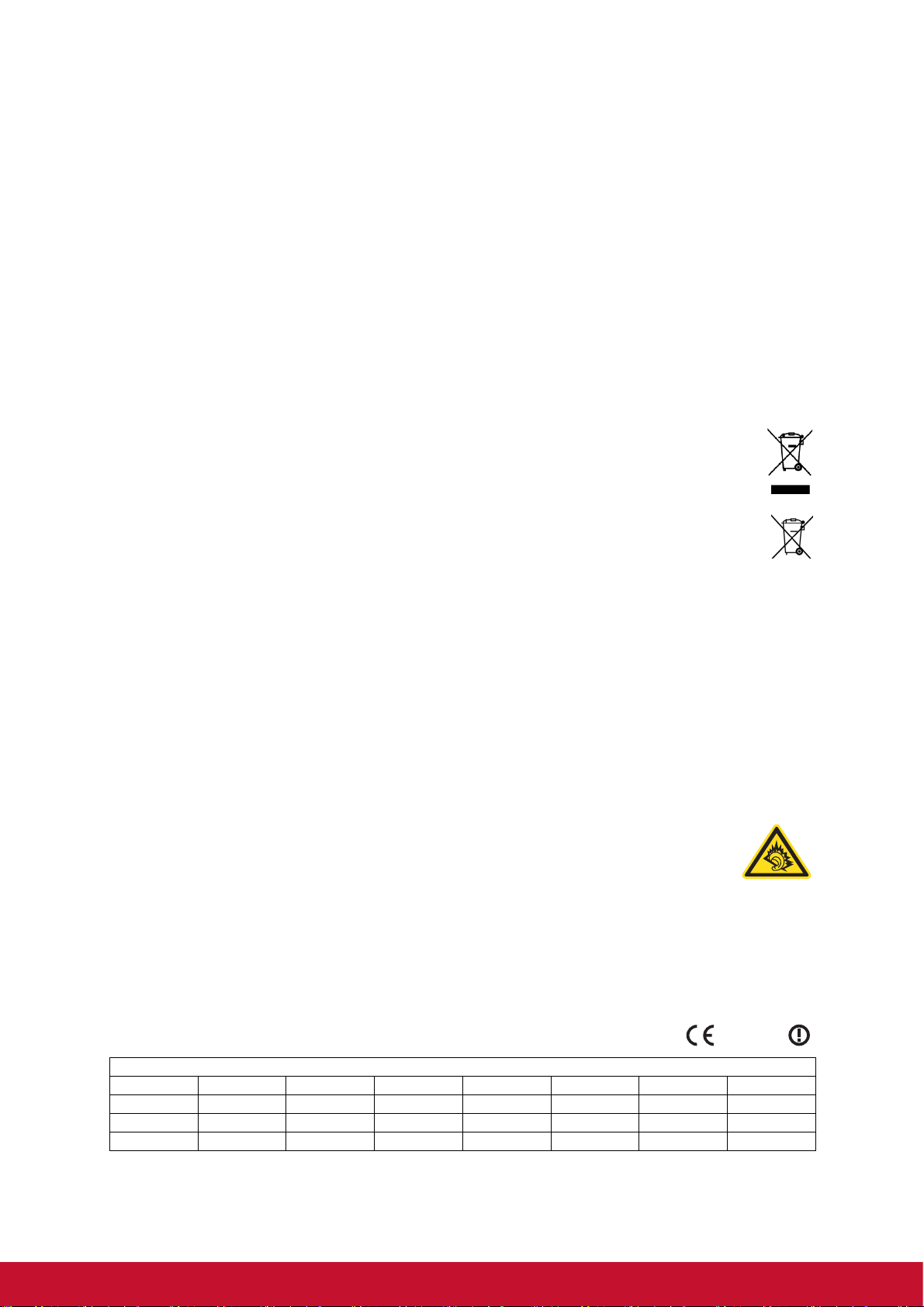
частотных диапазонах. Действительный уровень SAR для работающего
устройства может быть значительно ниже максимального значения, так как
данное устройство предназначено для работы с использованием только
мощности, необходимой для установления связи с сетью. Данный уровень
изменяется в зависимости от различных факторов, например, расстояния до
базовой станции сети. Максимальный уровень SAR согласно рекомендациям
ICNIRP при использовании прибора около тела составляет 0.375 Вт/кг.
Использование аксессуаров и принадлежностей устройства может влиять на
значения SAR. Значения SAR зависят от местных сертификационных
требований и требований к проведению испытаний, а также от диапазона сети.
Данная информация имеет отношение только к странам-участникам
Европейского Союза (ЕС):
Символ, указанный справа, соответствует Директиве 2002/96/EC об Отходах
электического и электронного оборудования (WEEE).
Продукция, обозначенная данным символом, не может быть
утилизирована в виде обычного городского мусора, а должна быть
утилизирована при помощи систем возврата и сбора, доступных в Вашей
стране или регионе, в соответствии с местными законами.
Если на батареях, аккумуляторах и микробатареях, поставляемых с этим
устройством, имеются химические символы Hg, Cd или Pb, это означает,
что батареи содержат тяжелые металлы: более 0,0005% ртути, более
0,002% кадмия или более 0,004% свинца.
Соответствие нормативным требованиям Европейского союза
Данное оборудование соответствует требованиям к воздействию
радиочастотных излучений 1999/519/EC, рекомендации Совета от 12 июля 1999
г. по ограничению воздействия электромагнитных полей (с частотой 0–300 ГГц)
на людей. Данное оборудование соответствует следующим стандартам:
EN50332-1/2, EN301489-1, EN301489-17, EN55022/24, EN62209-2, EN60950-1,
EN300328, EN301908-1/2, EN301489-24, EN301489-7, EN301511, EN301489-3,
EN300440.
Данное устройство прошло испытания на соответствие требованиям к
уровню звукового давления, установленным в соответствующих
разделах стандартов EN 50332-1 и EN 50332-2. Длительное
прослушивание наушников на высокой громкости может привести к
необратимой потере слуха.
A pleine puissance, l’coute prolonge du baladeur peut endommager l’oreille de
l’utilisateur.
Была проведена процедура оценки соответствия стандартам при участии
указанного ниже уполномоченного органа.
ИСПЫТАТЕЛЬНАЯ ЛАБОРАТОРИЯ PHOENIX TESTLAB
Идентификационная маркировка:
Это оборудование разрешается эксплуатировать в следующих странах:
AT BE BG CH CY CZ DE DK
EE ES FI FR GB GR HU IE
IT IS LI LT LU LV MT NL
NO PL PT RO SE SI SK TR
0700
iii
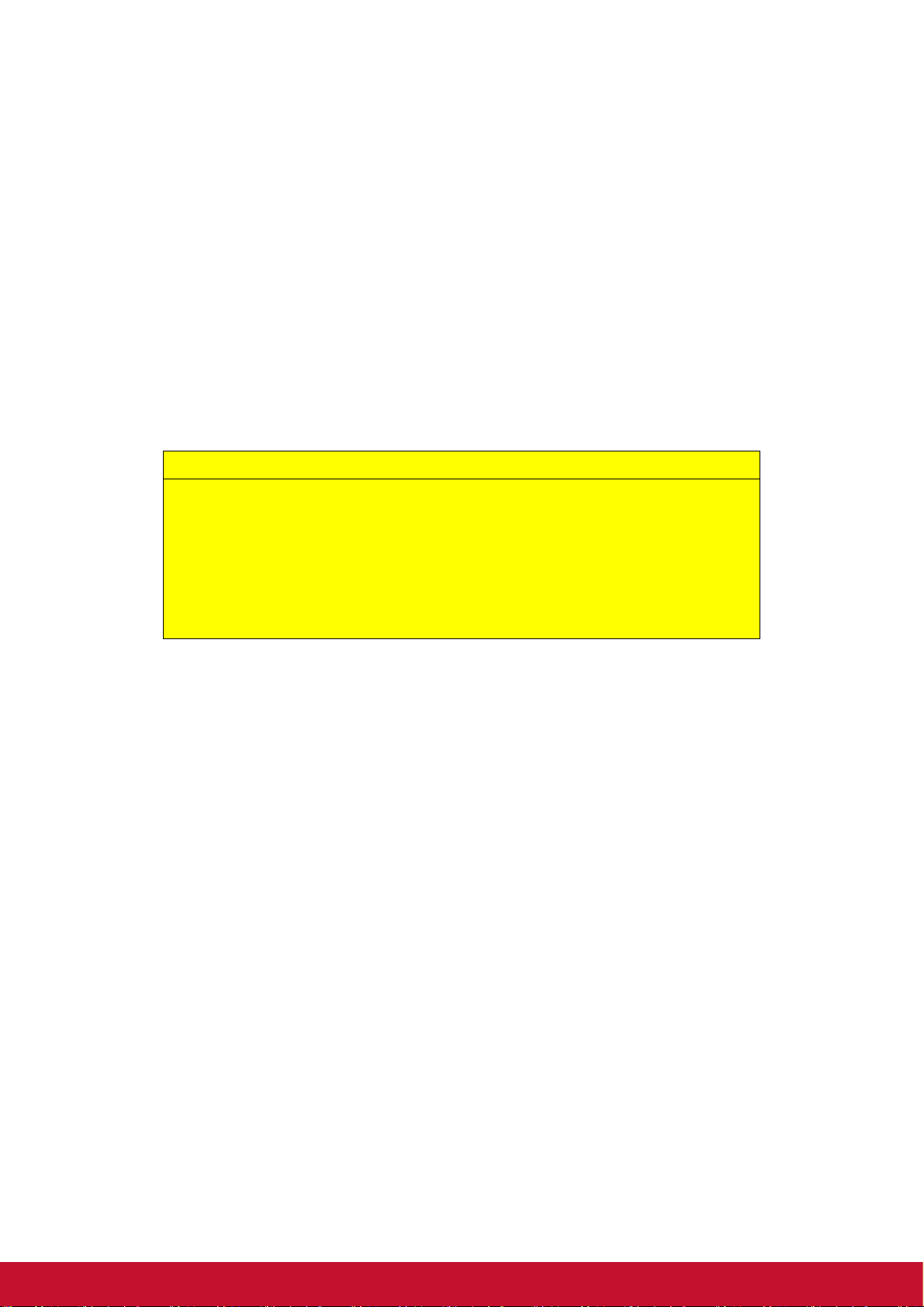
Настоящим мы заявляем, что данный радиомодуль сотовой связи, Wi-Fi и
Bluethooth соответствует основным требованиям и другим соответствующим
положениям Директивы 1999/5/EC.
Изделия с устройствами беспроводной 2,4-ГГц ЛВС, Франция
На работу интерфейса беспроводной 2,4-ГГц ЛВС в данном оборудовании
налагаются некоторые ограничения. Данное оборудование может использовать
весь частотный диапазон 2400–2483,5 МГц (каналы 1–13) при работе внутри
помещений. При работе вне помещений допускается использование только
частотного диапазона 2400–2454 МГц (каналы 1–9). Последние требования см.
на веб-сайте http://www.art-telecom.fr.
Осторожно!
При замене батареи неверного типа существует риск взрыва.
Утилизируйте использованные батареи в соответствии с инструкциями.
ГРУППА РИСКА 1
ОСТОРОЖНО!
Данное изделие может являться источником потенциально
вредного оптического излучения.
Не смотрите на работающую лампу. Это может привести к
повреждению глаз.
IEC 62471: 2006
iv
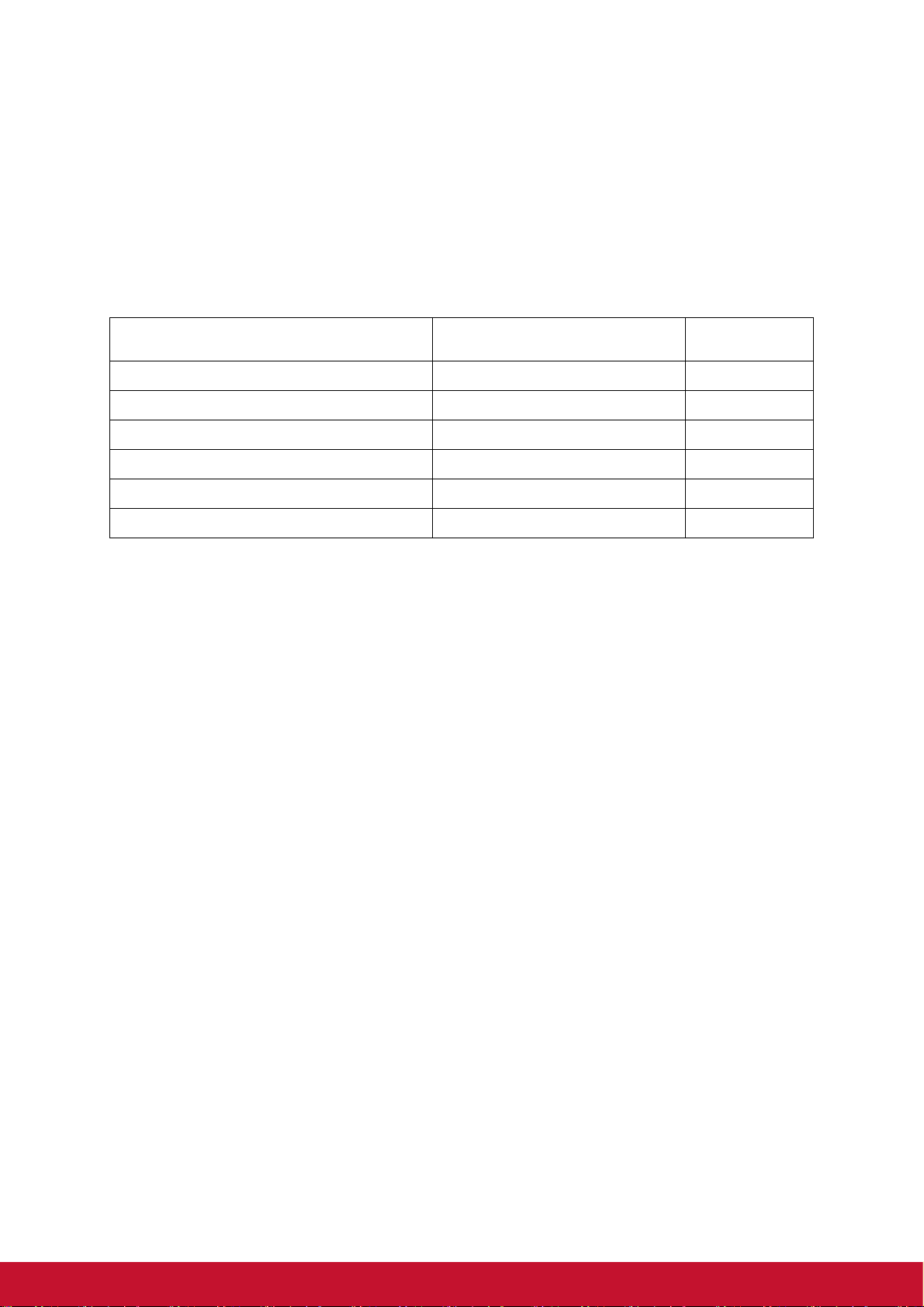
Декларация про соответствие RoHS
Данный продукт был разработан и произведен в соответствии с Директивой
2002/95 Европейского парламента и Совета Европы про ограничение
использования некоторых вредных веществ в электрическом и электронном
оборудовании (Директива RoHS), он также соответствует максимальным
значениям концентрации, предложенным Техническим Комитетом Адаптации
Европейской Комиссии (TAC):
Вещество Предложенная максимальная
концентрация
Свинец (Pb) 0.1% < 0.1%
Ртуть (Hg) 0.1% < 0.1%
Кадмий (Cd) 0.01% < 0.01%
Гексавалентный хром (Cr6+) 0.1% < 0.1%
Полиброминатные бифенилы (PBB) 0.1% < 0.1%
Полиброминантные эфиры дифенила (PBDE) 0.1% < 0.1%
Фактическая
концентрация
Некоторые компоненты изделий, как указано выше, были освобождены от
действия Директивы в соответствии с Приложением к Директивам RoHS, как
указано ниже:
Примеры освобожденных компонентов:
1. Ртуть не превышает 5 мг в компактных лампах дневного света и в других
лампах, конкретно не указанных в Приложении к Директиве RoHS.
2. Свинец в стекле электронно-лучевых трубках, электронных компонентах,
люминесцентных лампах, а также электронно-керамических деталях (напр.,
пьезоэлектрических приборах).
3. Свинец в высокотемпературных паяльниках (напр., легирующий элемент на
основе свинца, содержащий 85% или больше процентов свинца).
4. Свинец как легирующий элемент стали с содержанием свинца до 0.35%
веса, алюминия с содержанием свинца до 0.4% веса, а также как медного
сплава с содержанием свинца до 4% веса.
v
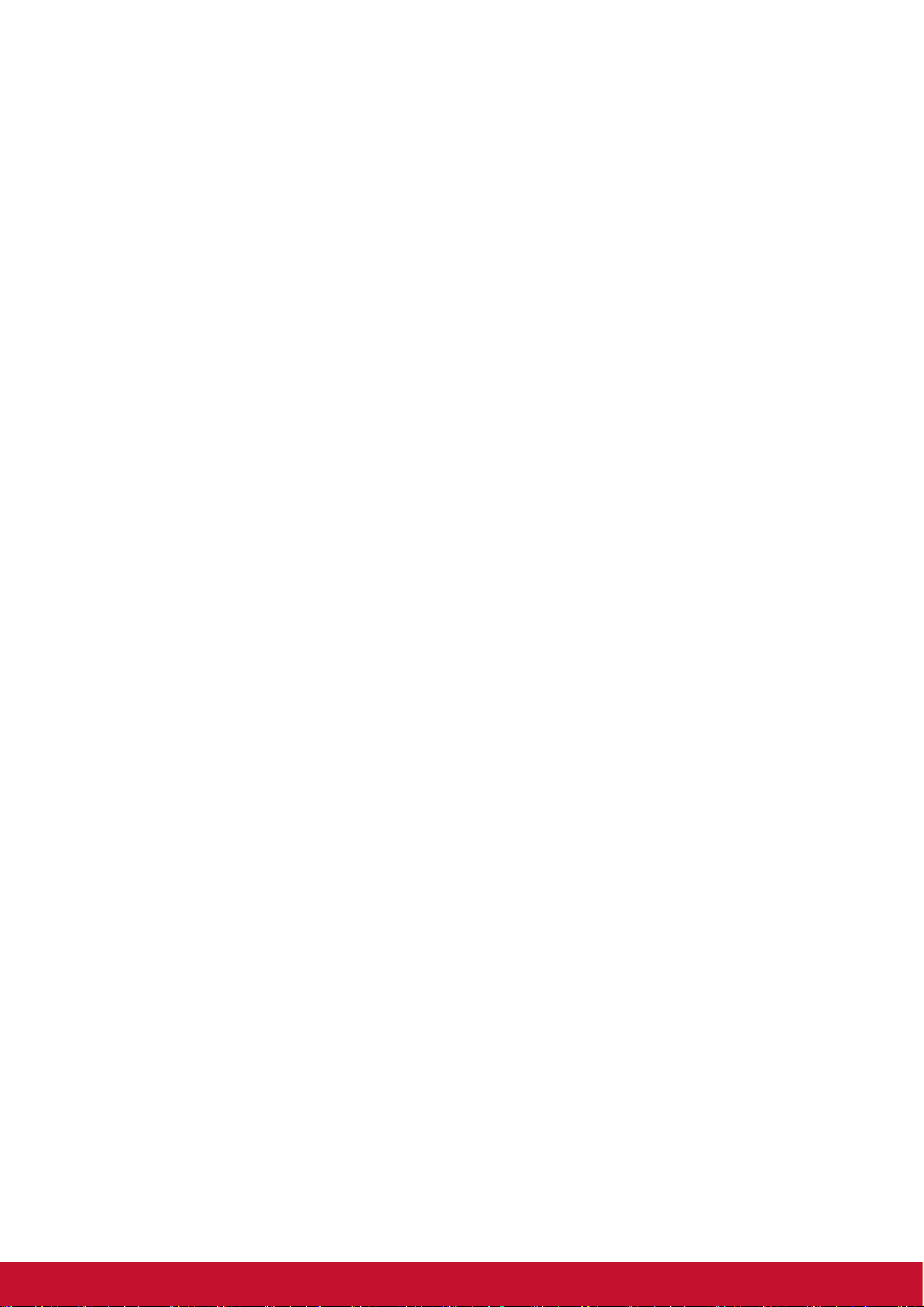
Важные рекомендации по технике безопасности
1. НЕ помещайте какие-либо предметы на планшет ViewPad. Предметы могут
поцарапать или разбить экран.
2. ЗАПРЕЩАЕТСЯ использовать планшет ViewPad в условиях повышенного
загрязнения и в пыльных местах.
3. НЕ ставьте планшет ViewPad на неровную или неустойчивую поверхность.
4. НЕ вставляйте какие-либо посторонние предметы в планшет ViewPad.
5. НЕ подвергайте планшет ViewPad воздействию сильных магнитных или
электрических полей.
6. НЕ подвергайте планшет ViewPad воздействию прямого солнечного света,
так как это может привести к повреждению ЖК-экрана. Не помещайте
устройство рядом с источниками тепла.
7. БЕЗОПАСНАЯ ТЕМПЕРАТУРА: данный планшет ViewPad допускается
использовать только при температуре окружающей среды от -15°C (5°F) до
55°C (131°F).
8. НЕ используйте планшет ViewPad под дождем.
9. Обратитесь в местные органы власти или к продавцу данного изделия,
чтобы узнать правила утилизации электронного оборудования.
10. Планшет ViewPad и его блок питания могут нагреваться во время обычной
работы и зарядки. НЕ помещайте планшет ViewPad на колени во избежание
неудобства или причинения вреда здоровью вследствие воздействия тепла.
11. НОМИНАЛЬНОЕ ВХОДНОЕ НАПРЯЖЕНИЕ. См. паспортную табличку на
планшете ViewPad и убедитесь, что блок питания соответствует указанным
характеристикам. Используйте только аксессуары, указанные
производителем.
12. НЕ используйте ручку или какой-либо острый предмет для нажатия на экран.
13. Очищайте сенсорный экран мягкой тканью. При необходимости слегка
увлажните ткань перед выполнением очистки. Категорически запрещается
использовать абразивные вещества и растворы чистящих средств.
14. Всегда выключайте планшет ViewPad перед установкой или
внешних устройств, которые не поддерживают функцию «горячей замены».
15. Перед очисткой планшета ViewPad выключите и отключите его от
электрической розетки.
16. НЕ разбирайте планшет ViewPad. Выполнение ремонта разрешено только
квалифицированным специалистам по техническому обслуживанию.
17. Планшет ViewPad оснащен вентиляционными отверстиями. НЕ блокируйте
вентиляционные отверстия планшета ViewPad, так как это может привести к
перегреву и выходу
планшета ViewPad из строя.
удалением
18. Опасность взрыва в случае использования батареи несоответствующего
типа. Производите утилизацию батарей в соответствии с инструкциями.
19. Подключение зарядного устройства производится к USB-портам версии USB
2.0 или выше.
20. ПОДКЛЮЧЕНИЕ ОБОРУДОВАНИЯ: штепсельная розетка для подключения
устанавливается вблизи оборудования, в легко доступном месте.
vi
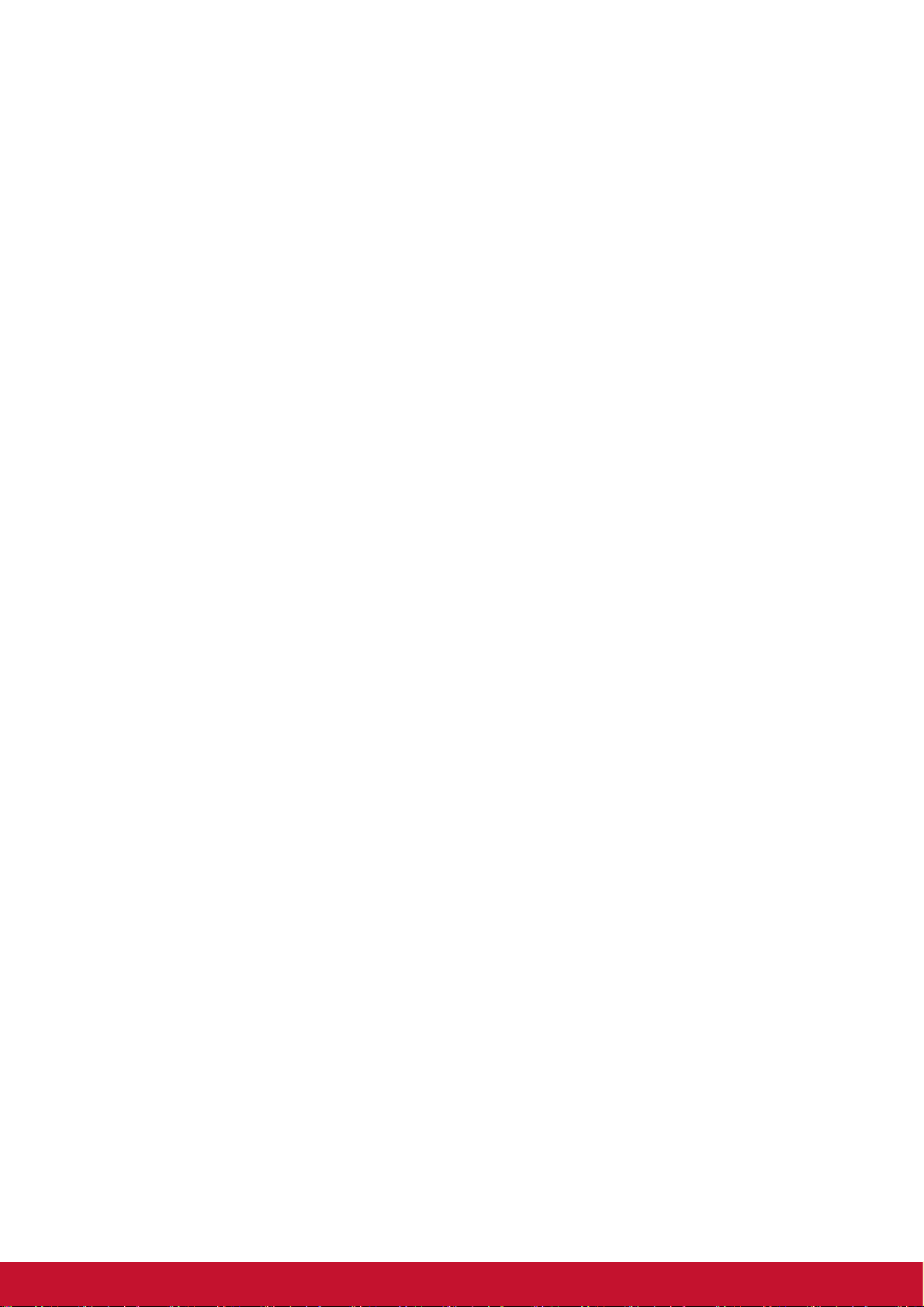
Данные по Авторским правам
© Корпорация ViewSonic®, 2012. С сохранением всех прав.
Android является товарным знаком компании Google Inc. Использование этого
товарного знака допускается только с разрешения компании Google.
В данном изделии используется платформа Android™ на основе ОС Linux,
которая допускает расширение посредством различных прикладных программ
на базе JME.
Наименования всех продуктов, использующихся в данном устройстве, и все
товарные знаки, упоминаемые в настоящем документе, являются товарными
знаками или зарегистрированными товарными знаками соответствующих
владельцев.
Google™, логотип Google, Android™, логотип Android и Gmail™ являются
товарными знаками компании Google Inc. Использование этих товарных знаков
допускается только с разрешения компании Google.
Wi-Fi и логотип Wi-Fi CERTIFIED являются зарегистрированными товарными
знаками альянса Wireless Fidelity Alliance.
microSD™ является товарным знаком ассоциации SD Card Association.
Bluetooth и логотип Bluetooth являются товарными знаками компании Bluetooth
SIG, Inc.
Java, JME, а также все прочие товарные знаки, основанные на Java, являются
товарными знаками или зарегистрированными товарными знаками компании
Sun Microsystems, Inc. в США и других странах.
В качестве системы предиктивного ввода используется система TOUCHPAL от
компании COOTEK.
DataViz и RoadSync являются зарегистрированными товарными знаками
компании DataViz, Inc. Все права защищены.
DataViz и Documents To Go являются товарными знаками или
зарегистрированными товарными знаками компании DataViz, Inc. Все права
защищены.
Word To Go™, Sheet To Go®, Slideshow To Go®, PDF To Go® и соответствующие
значки являются товарными знаками или зарегистрированными товарными
знаками компании DataViz, Inc. Все права защищены.
Ограничение ответственности: корпорация ViewSonic не несет ответственности
ни за какие технические или редакторские ошибки, равно как и за
недостаточность информации в данном документе; ViewSonic также не несет
ответственности за побочный или косвенный ущерб, связанный с
использованием настоящего документа, а также с характеристиками и
эксплуатацией изделия.
С целью постоянного совершенствования своей продукции, корпорация
ViewSonic оставляет за собой право на изменение характеристик изделия без
предварительного уведомления. Information in this document may change without
notice.
Без предварительного письменного разрешения корпорации ViewSonic
запрещается копирование, воспроизведение или передача настоящего
документа, полностью или частично, любыми способами и с любой целью.
vii
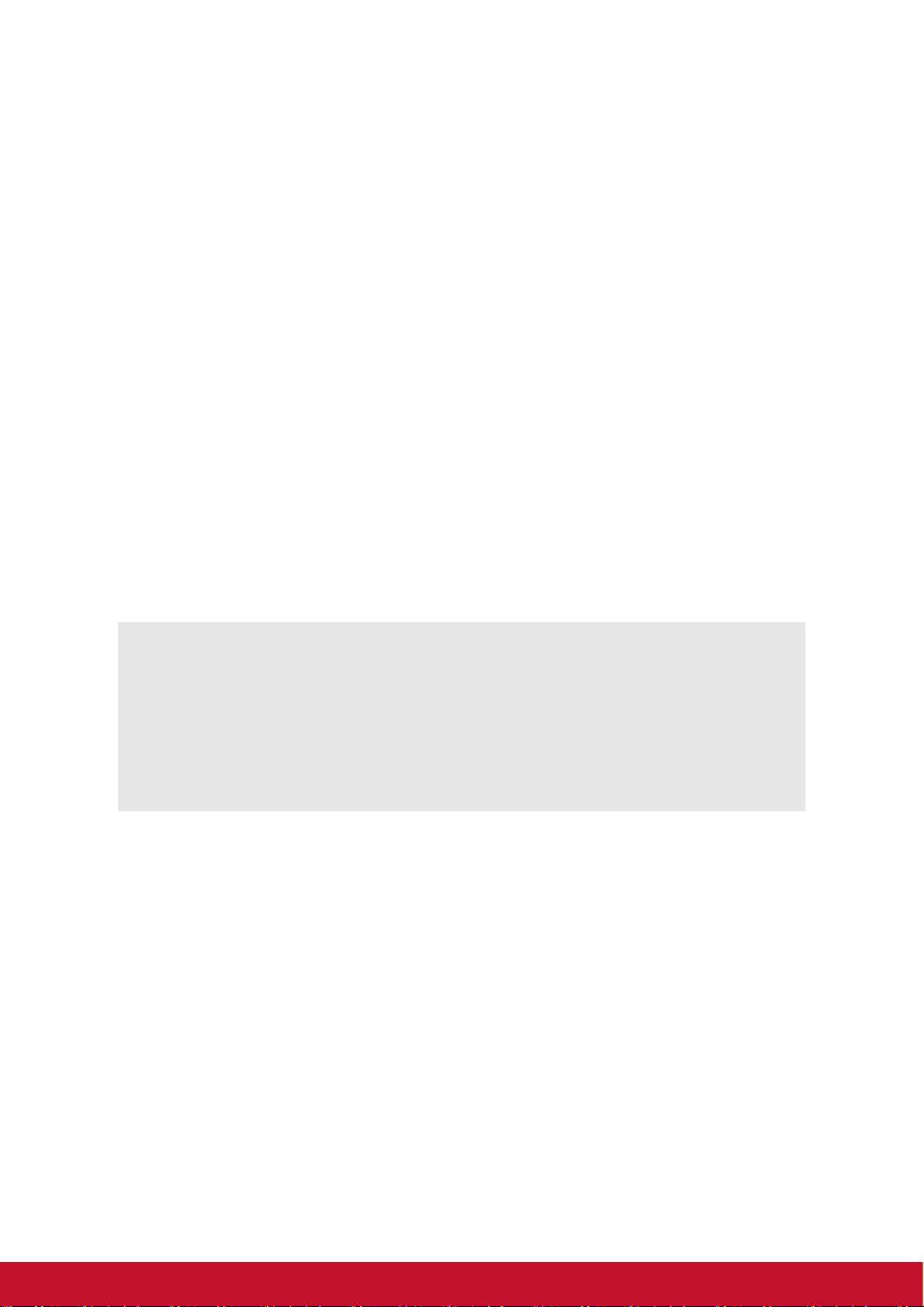
Информация о правах на интеллектуальную собственность
Права на все технологии и продукты, использующиеся в данном устройстве,
принадлежать соответствующим владельцам.
В данном изделии используется платформа Android на основе ОС Linux, которая
допускает расширение посредством различных прикладных программ на базе
Java-Script.
Google, логотип Google, Android, логотип Android, Gmail и YouTube являются
товарными знаками компании Google Inc.
Bluetooth и логотип Bluetooth являются товарными знаками компании Bluetooth
SIG, Inc.
Java, JME, а также все прочие товарные знаки, основанные на Java, являются
товарными знаками или зарегистрированными товарными знаками компании
Sun Microsystems, Inc. в США и других странах.
microSD является товарным знаком ассоциации SD Card Association.
В качестве системы предиктивного ввода используется система TOUCHPAL от
компании COOTEK.
Регистрация изделия
В будущем Вам может понадобиться дополнительная информация о продукции
корпорации ViewSonic. Для получения этой информации Вам необходимо
зарегистрировать Ваше изделие на странице сети Интернет: www.viewsonic.com.
Справочная информация
Наименование изделия:
Номер модели:
Номер документа:
Серийный номер:
Дата покупки:
Утилизация продукта по истечении срока эксплуатации
Компания ViewSonic заботится о состоянии окружающей среды и обязуется
направить все свои усилия на создание экологически чистых условий работы и
жизни. Компания признательна за ваш вклад в более «умные» и экологически
чистые информационные технологии. Для получения дополнительной
информации посетите веб-сайт компании ViewSonic.
США и Канада: http://www.viewsonic.com/company/green/recycle-program/
Европа: http://www.viewsoniceurope.com/uk/kbase/article.php?id=639
Тайвань: http://recycle.epa.gov.tw/recycle/index2.aspx
ViewPad E70/G70
VS14572
ViewPad E70/G70_UG_RUS Rev. 1a 05-06-11
________________________________________
________________________________________
viii
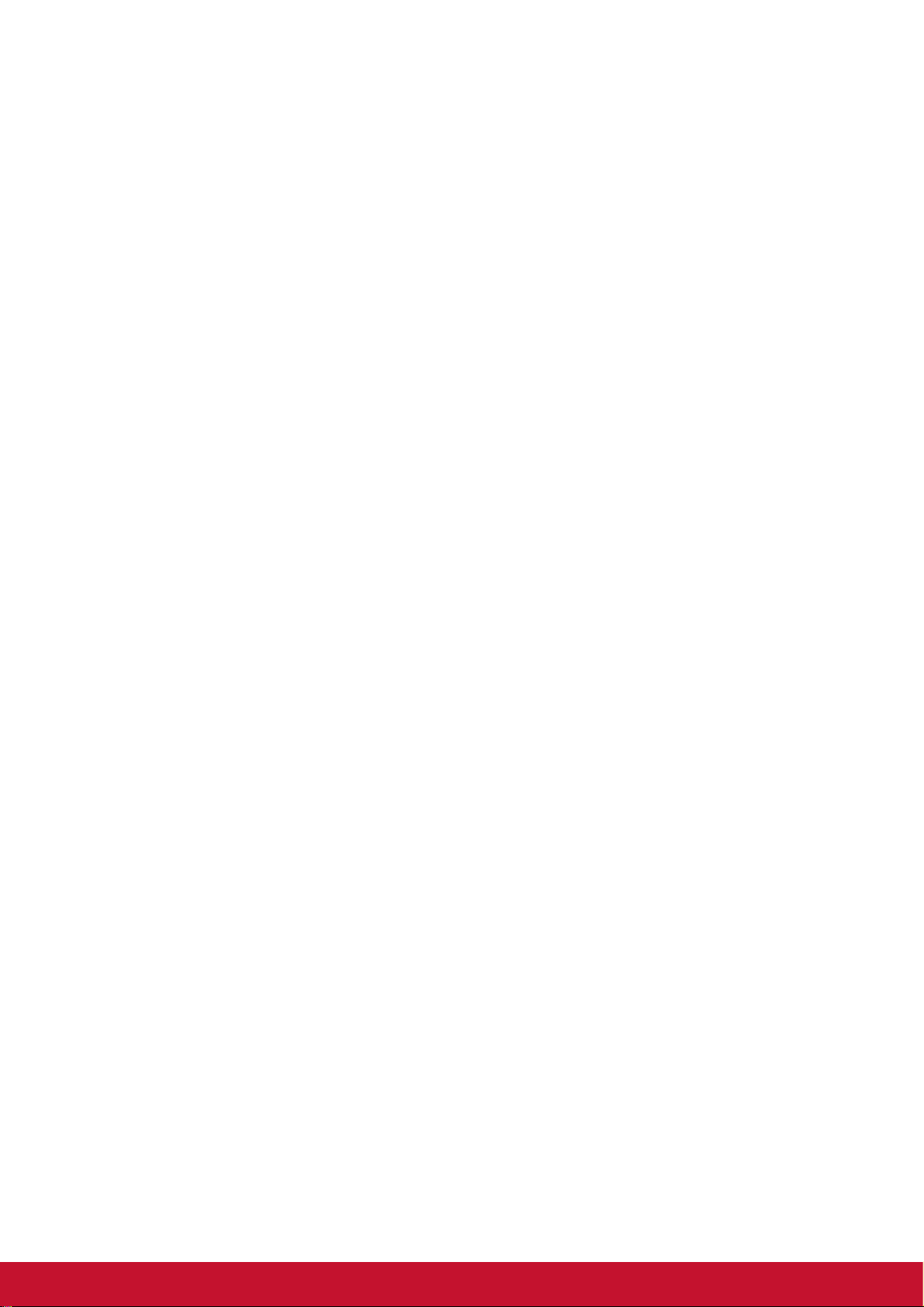
Chapter 1: Подготовка к работе......................................................... 1
1.1 Используемое устройство....................................................................... 1
Вид спереди............................................................................................... 1
Вид сзади ................................................................................................... 1
Вид сверху ................................................................................................. 2
Вид снизу.................................................................................................... 2
Вид слева и справа ................................................................................... 2
1.2 Комплект поставки .................................................................................... 2
1.3 Установка карты microSD/SIM ................................................................. 3
1.4 Зарядка батареи ........................................................................................ 3
1.5 Использование гарнитуры ...................................................................... 4
1.6 Включение и выключение устройства.................................................. 4
1.7 Разблокирование экрана ......................................................................... 5
Chapter 2: Основные сведения......................................................... 6
2.1 Главная страница ...................................................................................... 6
Расширенная главная страница .............................................................. 6
Меню ярлыков ........................................................................................... 7
Использование виджетов ......................................................................... 9
Панель приложений ................................................................................ 10
Настройка обоев...................................................................................... 10
2.2 Регулировка громкости .......................................................................... 11
2.3 Настройка Wi-Fi........................................................................................ 12
Chapter 3: Ввод информации .......................................................... 13
3.1 Экранная клавиатура.............................................................................. 13
Использование экранной клавиатуры ................................................... 13
Настройка режима ввода........................................................................ 13
3.2 Настройка параметров клавиатуры..................................................... 13
3.3 Использование пользовательского словаря .................................... 14
Добавление слов в словарь ................................................................... 14
Редактирование слов в словаре ............................................................ 14
Chapter 4: Электронная почта ......................................................... 15
4.1 Учетные записи электронной почты ................................................... 15
Настройка учетной записи электронной почты в Интернете ............... 15
Просмотр учетных записей электронной почты ................................... 16
Настройка параметров электронной почты .......................................... 16
Создание и отправка сообщений электронной почты.......................... 16
Отправка сообщения электронной почты с помощью контактов ........ 17
Прием сообщений электронной почты .................................................. 17
Прием сообщений электронной почты вручную ................................... 17
Чтение и ответ
Ответ или перенаправление сообщения электронной почты ............. 18
на сообщения электронной почты ............................... 17
Chapter 5: Использование Интернета............................................ 19
5.1 Просмотр веб-страниц ........................................................................... 19
Управление веб-страницами.................................................................. 20
ix
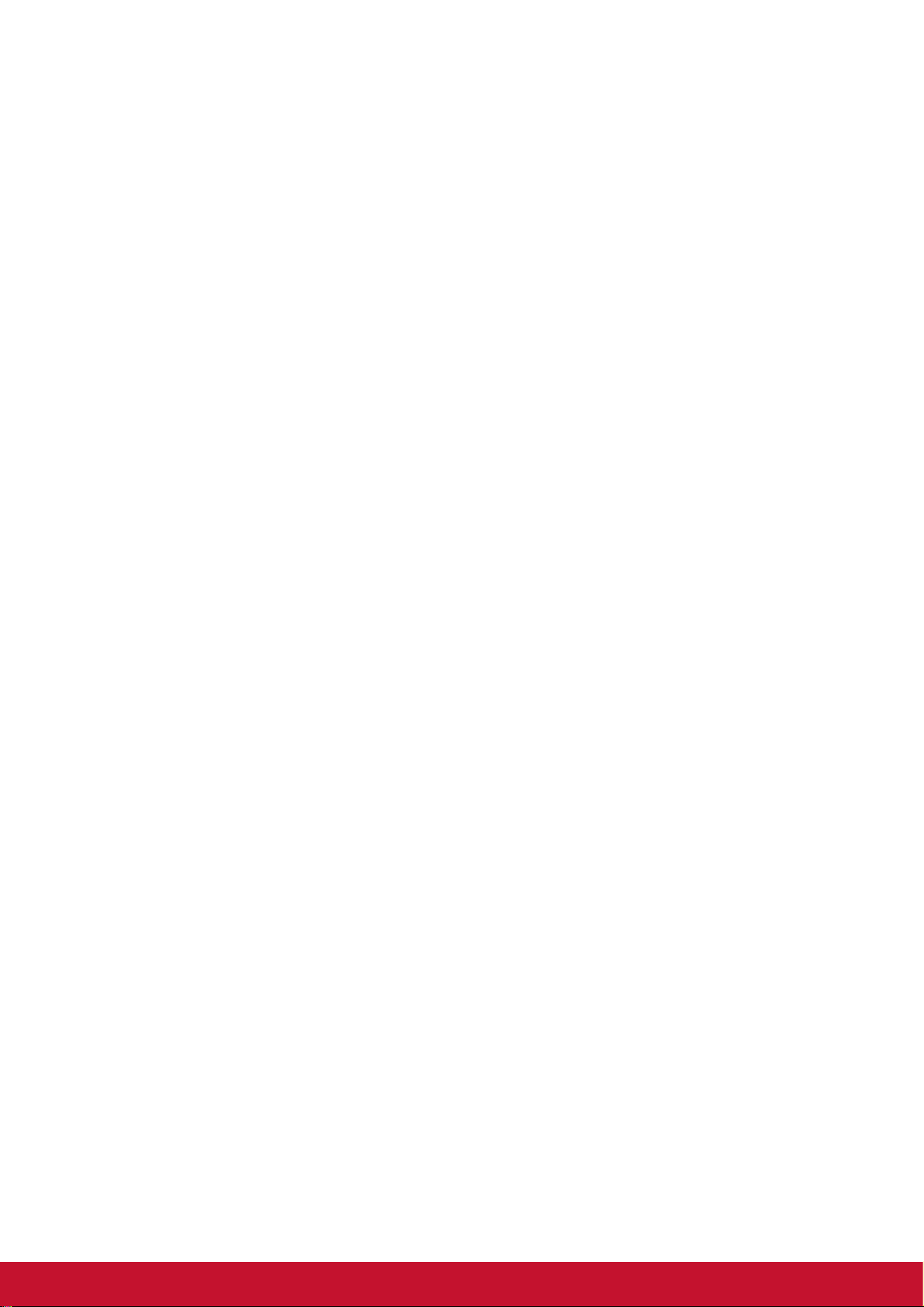
Chapter 6: Приложения Google ( в некоторых моделях) ............ 21
6.1 Gmail .......................................................................................................... 21
Вход в систему Gmail .............................................................................. 21
Обновление Gmail ................................................................................... 21
Создание и отправка сообщений электронной почты.......................... 21
Чтение и ответ на сообщения электронной почты ............................... 22
Перенаправление сообщений электронной почты............................... 22
Управление сообщениями электронной почты..................................... 22
Просмотр пометок папок......................................................................... 23
Поиск сообщений электронной почты ................................................... 23
Настройка параметров Gmail ................................................................. 23
6.2 Talk ............................................................................................................. 24
Процедура входа в Google Talk.............................................................. 24
Параметры Google Talk........................................................................... 24
Начало чата ............................................................................................. 25
Настройка параметров Google Talk ....................................................... 25
6.3 Maps (Карты)............................................................................................. 26
Просмотр карты ....................................................................................... 26
Поиск мест ............................................................................................... 27
6.4 Navigation (Навигация)............................................................................ 27
Getting directions (Получение направлений).......................................... 28
Finding your current location (Поиск текущего местоположения) .......... 28
6.5 Latitude (Широта) ..................................................................................... 29
Запуск функции Latitude (Широта) ......................................................... 29
Настройка параметров конфигурации................................................... 29
6.6 Market (Магазин)....................................................................................... 30
Поиск приложений................................................................................... 30
Загрузка приложения .............................................................................. 30
Удаление приложений ............................................................................ 30
6.7 Places (Места)........................................................................................... 31
6.8 Поиск Google ............................................................................................ 31
Поиск информации вводом текста......................................................... 31
6.9 Voice Search (Голосовой поиск) ........................................................... 32
6.10 YouTube ................................................................................................... 32
Просмотр видео....................................................................................... 32
Отправка видеофайлов .......................................................................... 32
Поиск видео ............................................................................................. 32
Chapter 7: Использование Bluetooth ( в некоторых моделях).. 33
7.1 Подключение к Bluetooth-устройствам............................................... 33
Chapter 8: Мультимедийные приложения .................................... 34
8.1 Видеоролики и фотографии ................................................................. 34
Фотосъемка.............................................................................................. 34
Видеосъемка............................................................................................ 34
Просмотр фотографий............................................................................ 34
Настройка параметров камеры .............................................................. 34
8.2 Просмотр фотографий и видеороликов............................................. 35
Просмотр фотографий............................................................................ 35
x
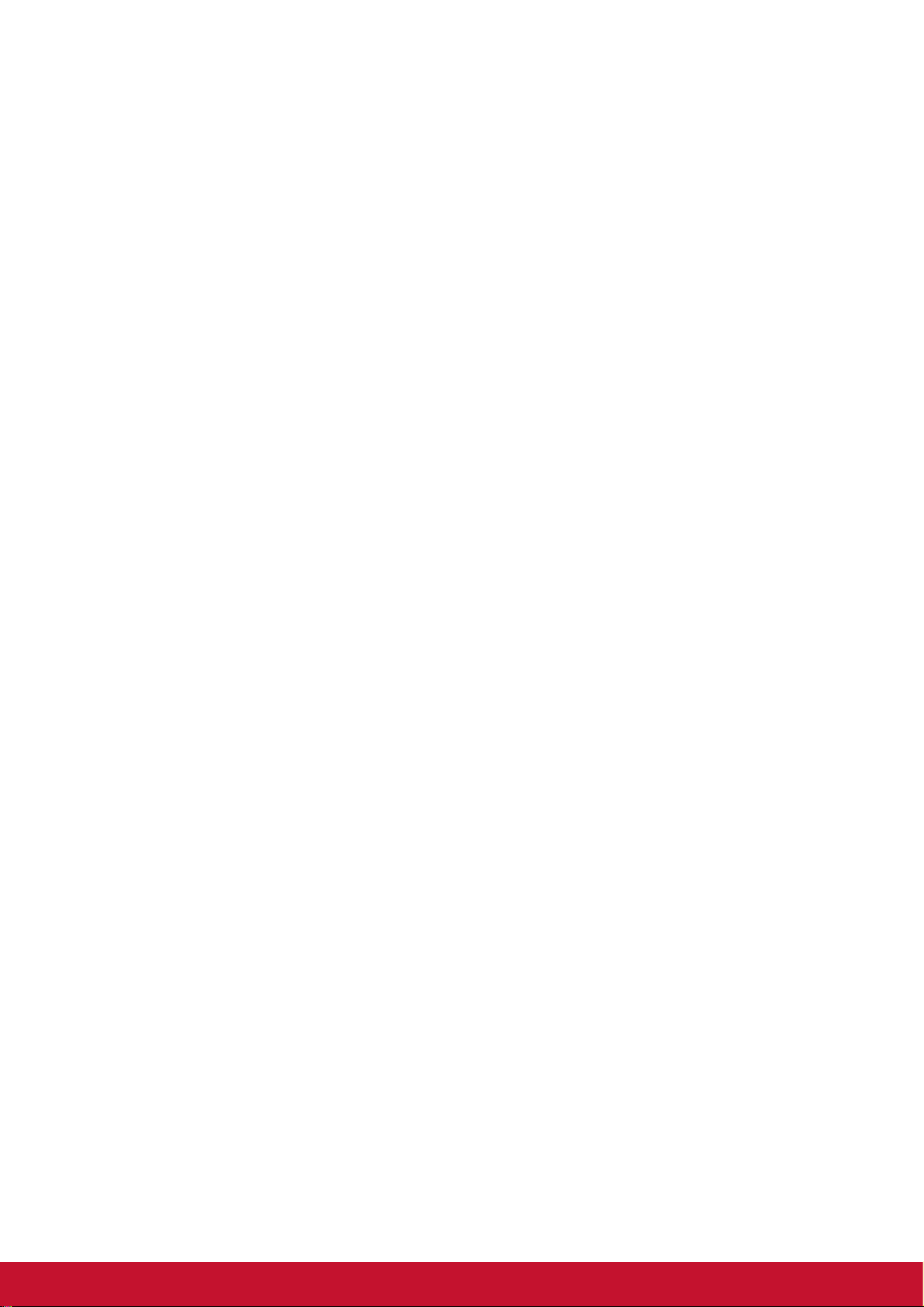
Воспроизведение видео ......................................................................... 35
8.3 Воспроизведение музыки...................................................................... 36
Воспроизведение музыки ....................................................................... 36
Управление списками воспроизведения ............................................... 36
Chapter 9: Программы ( в некоторых моделях) ........................... 37
9.1 Книги .......................................................................................................... 39
Просмотр электронной книги.................................................................. 39
Загрузка электронной книги.................................................................... 39
9.2 Browser (Веб-браузер) ............................................................................ 39
9.3 Calculator (Калькулятор) ........................................................................ 39
9.4 Calendar (Календарь) .............................................................................. 40
9.5 Camera (Камера)....................................................................................... 40
9.6 Clock (Часы).............................................................................................. 40
9.7 Contacts (Контакты)................................................................................. 40
9.8 Downloads (Загрузки) .............................................................................. 41
Управление файлами ............................................................................. 41
9.9 Email (Электронная почта) ..................................................................... 41
9.10 File Browser (Проводник)...................................................................... 41
Управление файлами и папками............................................................ 41
9.11 FM Radio (FM-радио).............................................................................. 42
9.12 Gallery (Галерея) .................................................................................... 43
9.13 Gmail ........................................................................................................ 43
9.14 Google Search (Поиск Google) ............................................................. 43
9.15 Latitude (Широта) ................................................................................... 43
9.16 Maps (Карты)........................................................................................... 43
9.17 Market (Магазин)..................................................................................... 43
9.18 Music (Музыка) ....................................................................................... 43
9.19 Navigation (Навигация).......................................................................... 44
9.20 Places (Места)......................................................................................... 44
9.21 Settings (Настройка) .............................................................................. 44
9.22 Spare Parts (Запасные
9.23 Talk ........................................................................................................... 44
9.24 Voice Search (Голосовой поиск) ......................................................... 44
9.25 YouTube ................................................................................................... 44
9.26 Dropbox.................................................................................................... 44
9.27 Note Everything....................................................................................... 45
9.28 Sketcher ................................................................................................... 45
9.29 TuneIn Radio............................................................................................ 45
9.30 Amazon Kindle ........................................................................................ 45
9.31 Amazon Appstore.................................................................................... 45
9.32 Amazon MP3 ............................................................................................ 45
9.33 FW Update................................................................................................ 45
части) .............................................................. 44
Chapter 10: Управление устройством............................................ 46
10.1 Беспроводные подключения и сети.................................................. 46
10.2 Параметры звука ................................................................................... 46
10.3 Отображение устройства..................................................................... 47
10.4 Устройство хранения информации.................................................... 47
xi

10.5 Аккумуляторная батарея ..................................................................... 47
10.6 Приложения............................................................................................ 47
10.7 Учетные записи и синхронизация ...................................................... 48
10.8 Службы определения местоположения............................................ 48
10.9 Безопасность ......................................................................................... 48
10.10 Язык и ввод .......................................................................................... 49
10.11 Резервное копирование и сброс настроек ..................................... 49
10.12 Дата и время......................................................................................... 49
10.13 Доступ.................................................................................................... 50
Технические характеристики ............................................................................. 51
Служба поддержки ................................................................................................ 52
Ограниченная гарантия........................................................................................ 53
xii
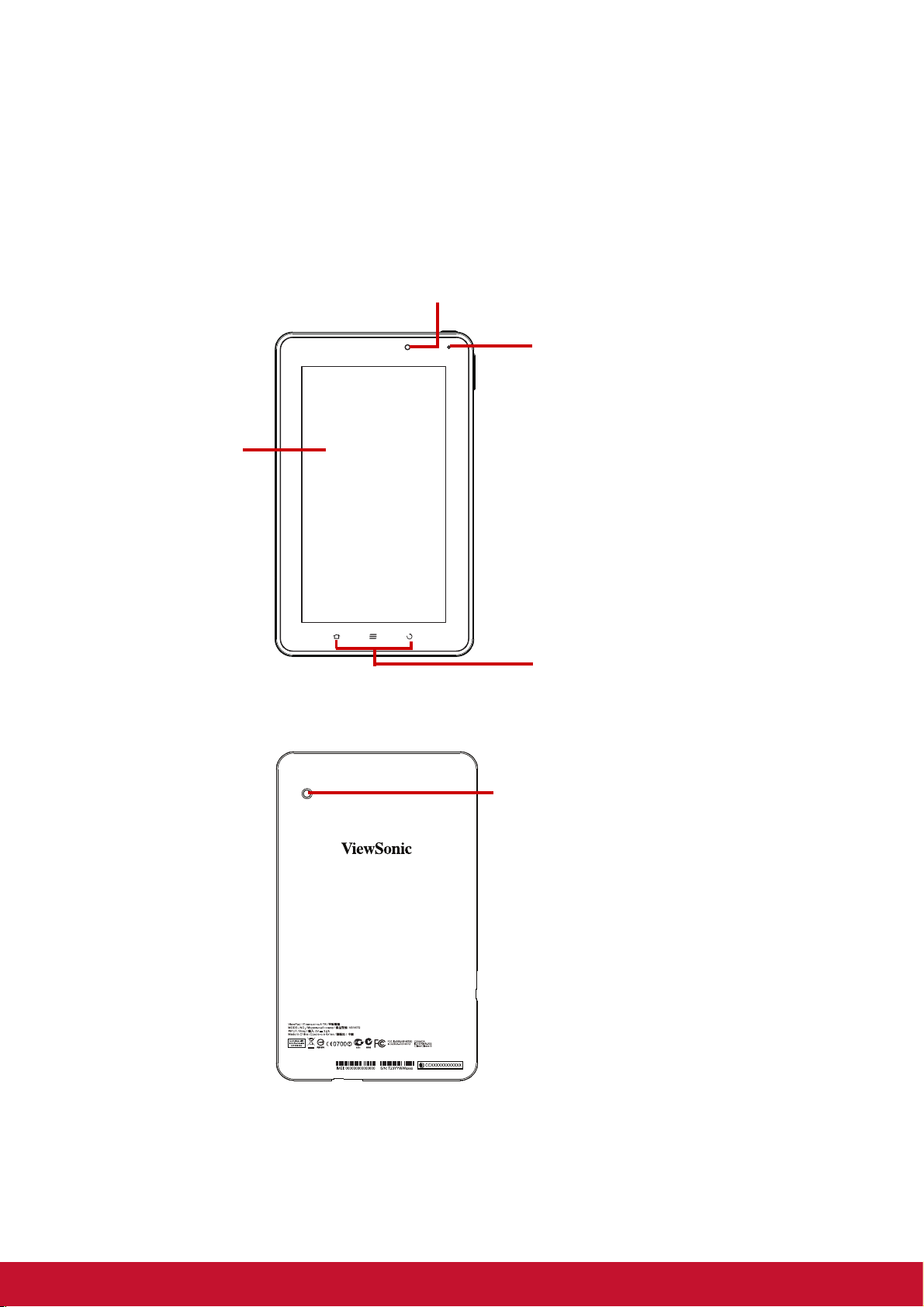
Глава 1. Подготовка к работе
Фронтальная камера
ЖК-экран
Индикатор питания
• Зарядка: Фиолетовый
• Питание включено: Дважды
мигает фиолетовый индикатор
• Батарея заряжена: Синий
• Батарея разряжена (<6%):
Мигает красный индикатор
В моделях ViewPad E70.
Задняя камера
(в некоторых моделях)**
1.1 Используемое устройство
Вид спереди
Вид сзади
FEDERAL COMMUNICATIONS COMMISSION:This device complies with Part 15 of the FCC Rules. Operation is subject to the following two conditions:
(1) this device may not cause harmful interference, and (2) this device must accept any interference received, including interference that may cause und
esired operation.
** В моделях ViewPad G70.
1
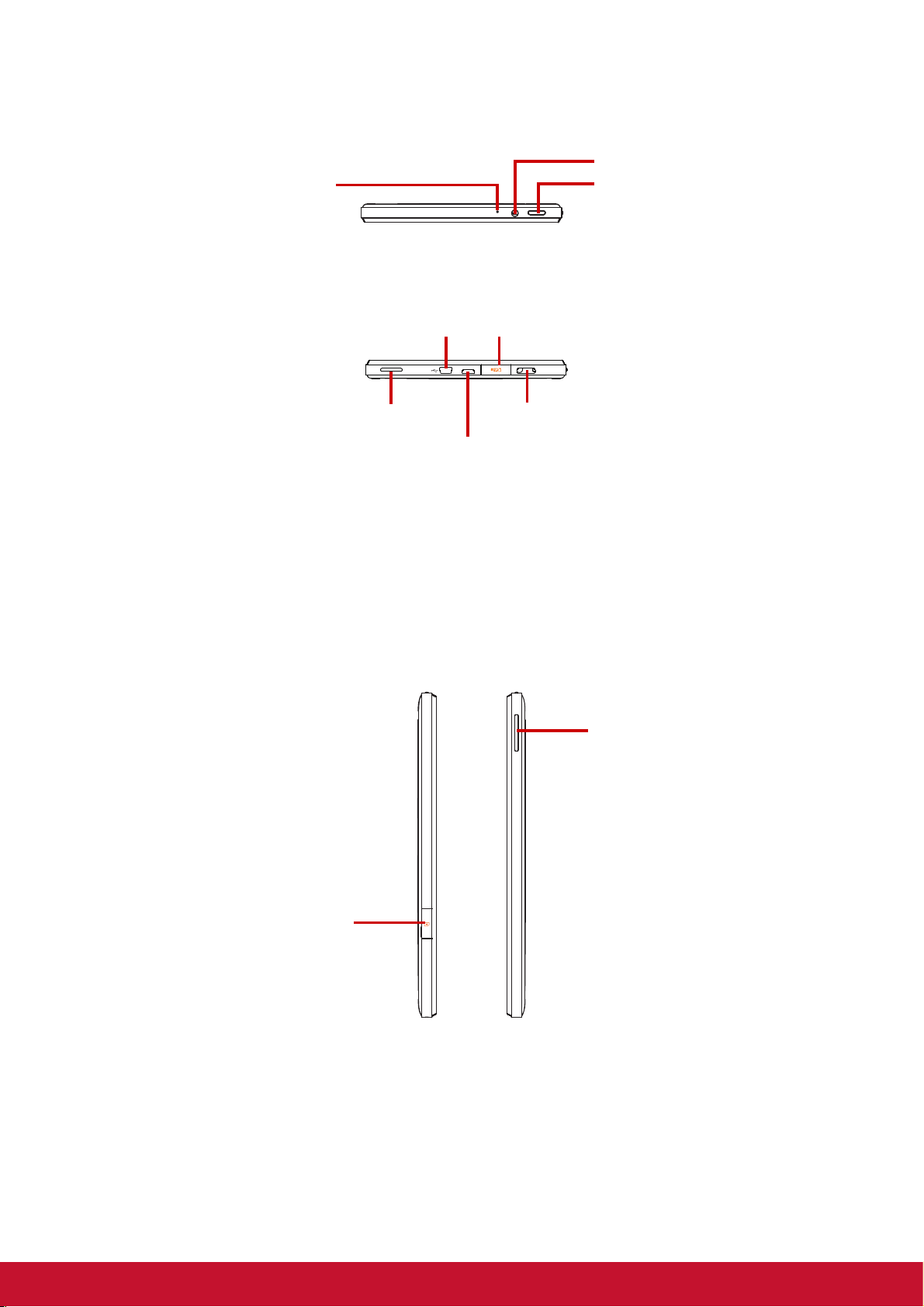
Вид сверху
Кнопка питания
Наушники
Микрофоны
Гнездо карты microSD
Динамик Гнездо mini-HDMI
Гнездо mini-USB
Гнездо micro USB
Гнездо SIM-карты
(в некоторых моделях)**
Громкости
(Увеличение и
уменьшение)
Вид снизу
ПРИМЕЧАНИЕ.
1. Гнездо порта mini USB используется только в хост-режиме: Поддержка
клавиатуры, мыши и карт памяти с током нагрузки не более 500 мА.
2. Гнездо порта micro USB предназначено только для подключения устройства к
компьютеру и зарядки батареи.
Вид слева и справа
** В моделях ViewPad G70.
1.2 Комплект поставки
В комплект поставки входят перечисленные ниже предметы. Если какой-либо
предмет отсутствует, обратитесь к продавцу данного устройства.
2
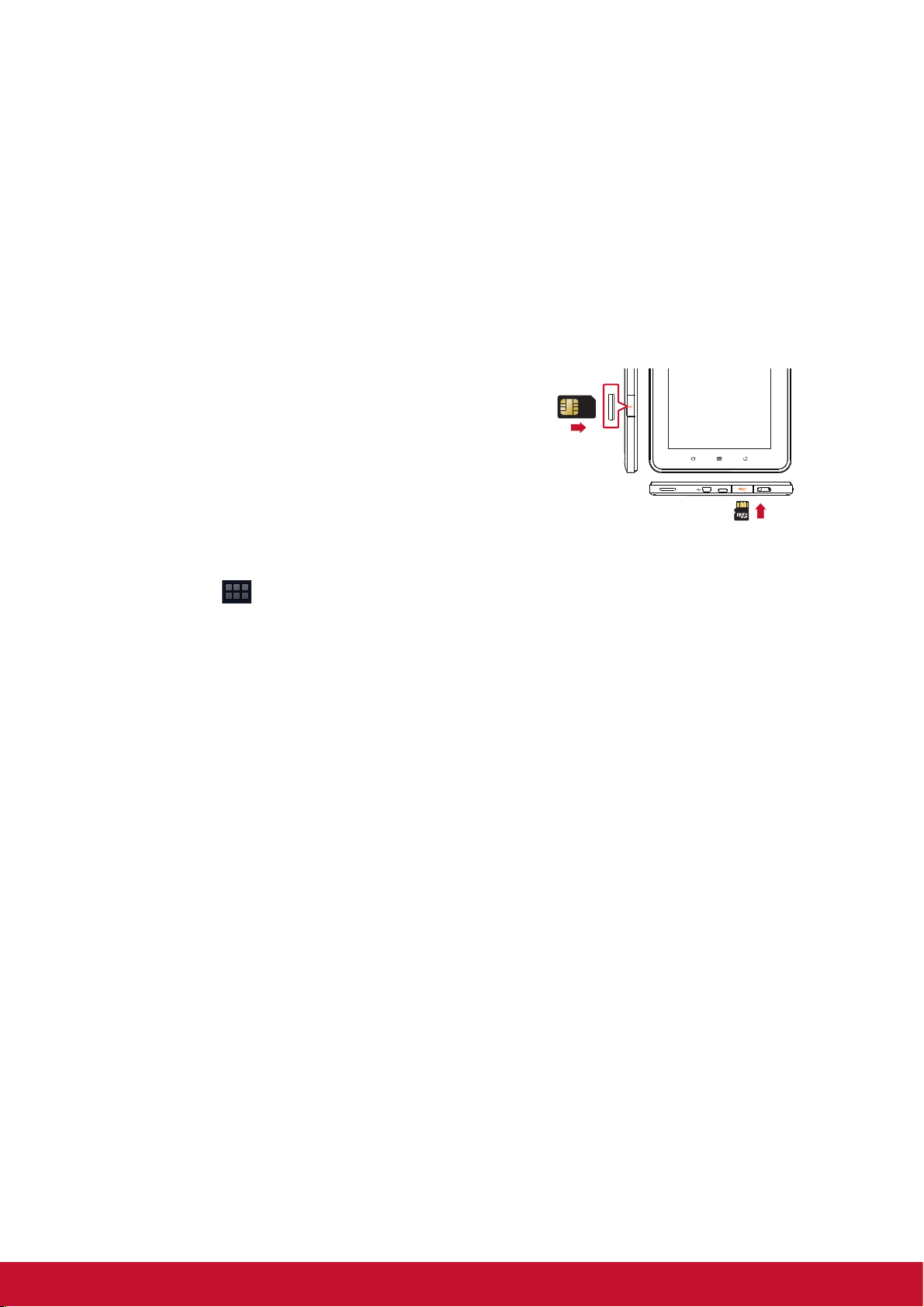
• Планшет ViewPad 7”
Установите SIMкарту в направлении,
указанном стрелкой.
Установите карту
microSD в направлении,
указанном стрелкой.
• Адаптер переменного тока и штекеры
• Краткое руководство
• Сведения о соответствии стандартам
1.3 Установка карты microSD/SIM
Для сохранения фотографий, музыкальных файлов, видеороликов и других
данных в устройство потребуется установить карту памяти microSD®.
Установка карты памяти microSD
1. Откройте крышку слотов для карт.
2. Вставьте карту microSD, как показано.
Золотистые контакты должны быть
направлены вниз.
Извлечение карты microSD
1. Для безопасного извлечения карты
нажмите > Settings (Настройка) >
Storage (Накопитель) > Unmount microSD card (Извлечь карту microSD).
2. Откройте крышку слотов для карт.
3. Надавите на карту microSD, чтобы извлечь ее из слота.
ПРИМЕЧАНИЕ. Не извлекайте карту microSD при включенном устройстве.
Внезапное извлечение карты microSD может привести к потере
данных и непредсказуемому «зависанию» системы.
SIM
Установка SIM-карты (в некоторых моделях)
1. Откройте крышку слотов для карт.
2. Установите SIM-карту, как показано. Золотистые контакты должны быть
направлены вниз.
Извлечение SIM-карты
1. Откройте крышку слотов для карт.
2. Надавите на SIM-карту, чтобы извлечь ее
из слота.
3. Закройте крышку слотов для карт.
ПРИМЕЧАНИЕ. Не извлекайте SIM-карты при включенном устройстве.
Внезапное извлечение SIM-карты может привести к потере данных и
непредсказуемому «зависанию» системы.
1.4 Зарядка батареи
Батарея заряжена частично. Для полной зарядки батареи заряжайте ее в
течение 3-х часов.
3
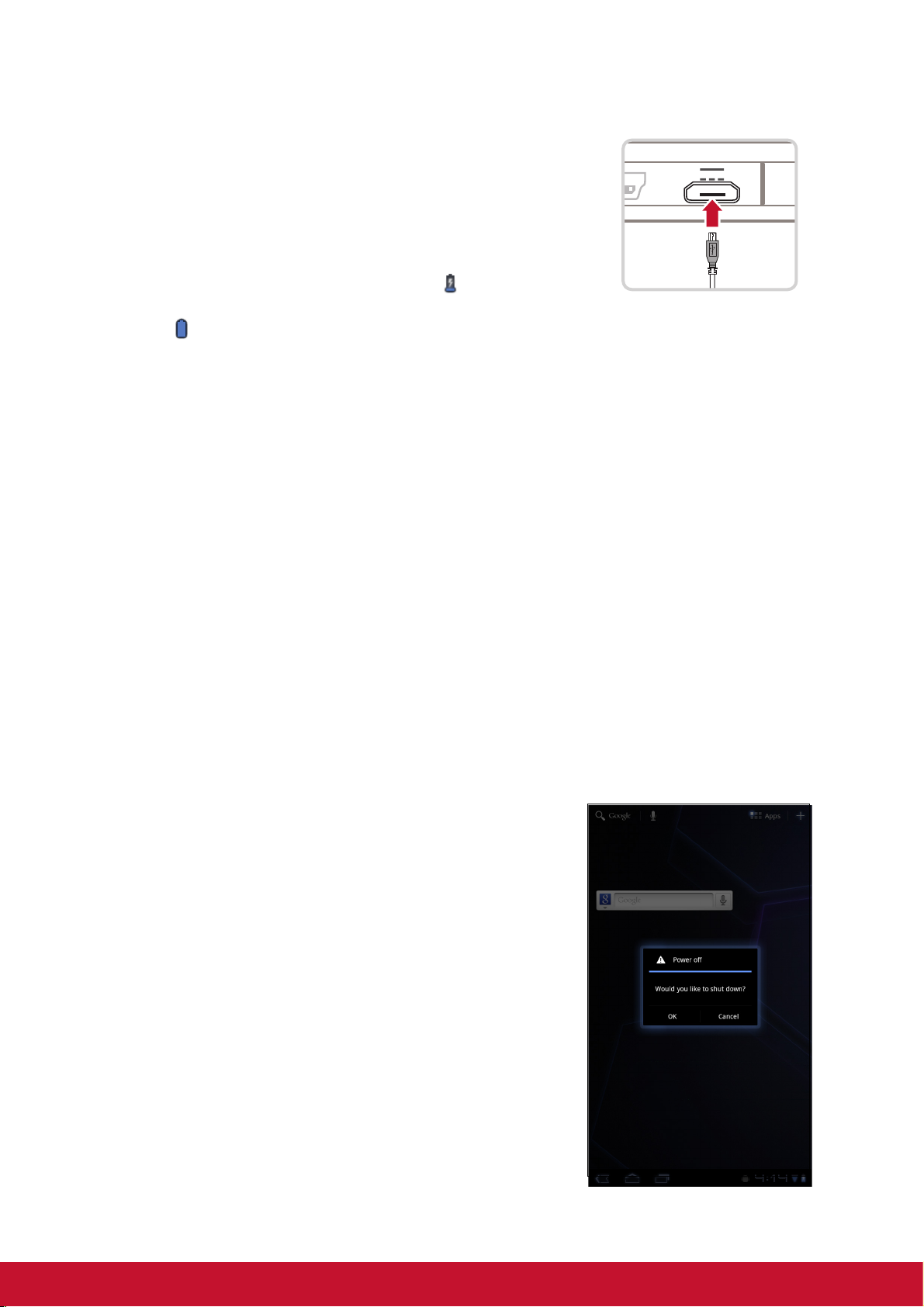
Зарядка аккумулятора
1. Подключите один разъем блока питания к разъему
micro USB устройства.
2. Подсоедините штепсельную вилку сетевого блока
питания к электрической розетке, чтобы начать
зарядку.
Если аккумулятор заряжается и устройство включено, в
строке состояния отобразится значок . Если батарея
полностью заряжена, в строке состояния отображается
значок .
ПРИМЕЧАНИЕ. При полном заряде батареи загорается синий индикатор.
1.5 Использование гарнитуры
Для разговоров посредством телефонной гарнитуры или прослушивания музыки
подключите гарнитуру к гнезду для наушников.
ПРИМЕЧАНИЕ.
• При использовании гарнитуры ваша способность слышать окружающие
звуки может быть ограничена. Не используйте гарнитуру, если это
может представлять для вас опасность.
• При использовании наушников не устанавливайте максимальный
уровень громкости, так как это может привести к
нарушению слуха.
1.6 Включение и выключение
устройства
После установки карты памяти и зарядки аккумулятора устройство готово к
включению.
Включение устройства
Нажмите и удерживайте кнопку Power (Питание),
пока не мигнет дважды фиолетовый индикатор.
Выключение устройства
1. Нажмите и удерживайте кнопку Power (Питание)
в течение 5 секунд.
2. Во всплывающем окне нажмите OK для
подтверждения.
Процедура переключения устройства в режим
сна
Для переключения данного устройства в режим сна
нажмите кнопку Power (Питание). Дисплей
выключится.
Для включения дисплея снова нажмите кнопку Power
(Питание).
4
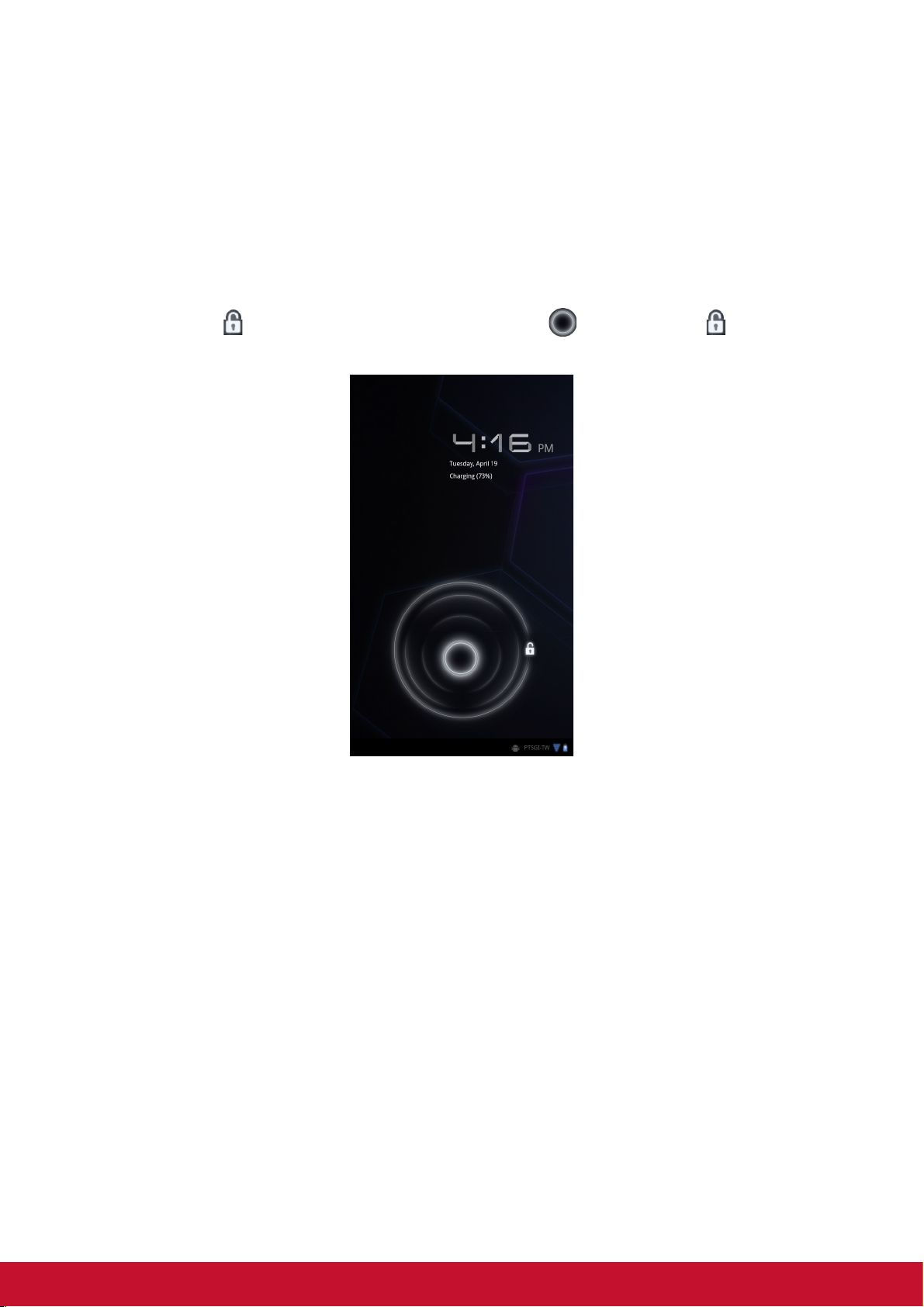
1.7 Разблокирование экрана
По умолчанию экран автоматически блокируется через некоторое время
бездействия. Можно установить время, через которое экран будет
блокироваться.
Процедура разблокирования экрана
1. Нажмите кнопку Power (Питание), чтобы включить экран из спящего режима.
2. Нажмите и переместите центральный круг () в положение для
разблокировки экрана.
5
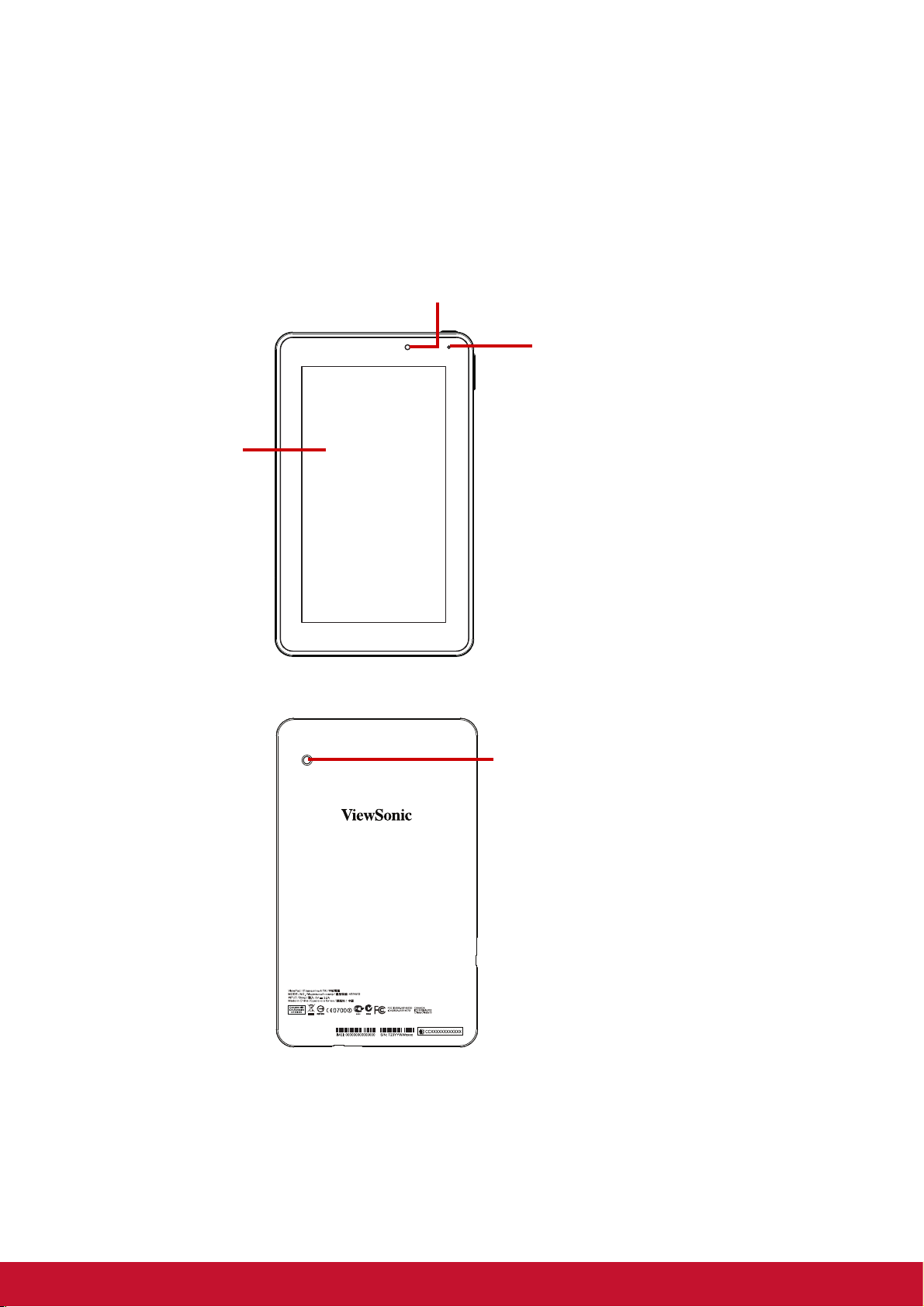
Глава 1. Подготовка к работе
Фронтальная камера
ЖК-экран
Индикатор питания
• Зарядка: Фиолетовый
• Питание включено: Дважды
мигает фиолетовый индикатор
• Батарея заряжена: Синий
• Батарея разряжена (<6%):
Мигает красный индикатор
Задняя камера
(в некоторых моделях)**
1.1 Используемое устройство
Вид спереди
Вид сзади
FEDERAL COMMUNICATIONS COMMISSION:This device complies with Part 15 of the FCC Rules. Operation is subject to the following two conditions:
(1) this device may not cause harmful interference, and (2) this device must accept any interference received, including interference that may cause und
esired operation.
** В моделях ViewPad G70.
1
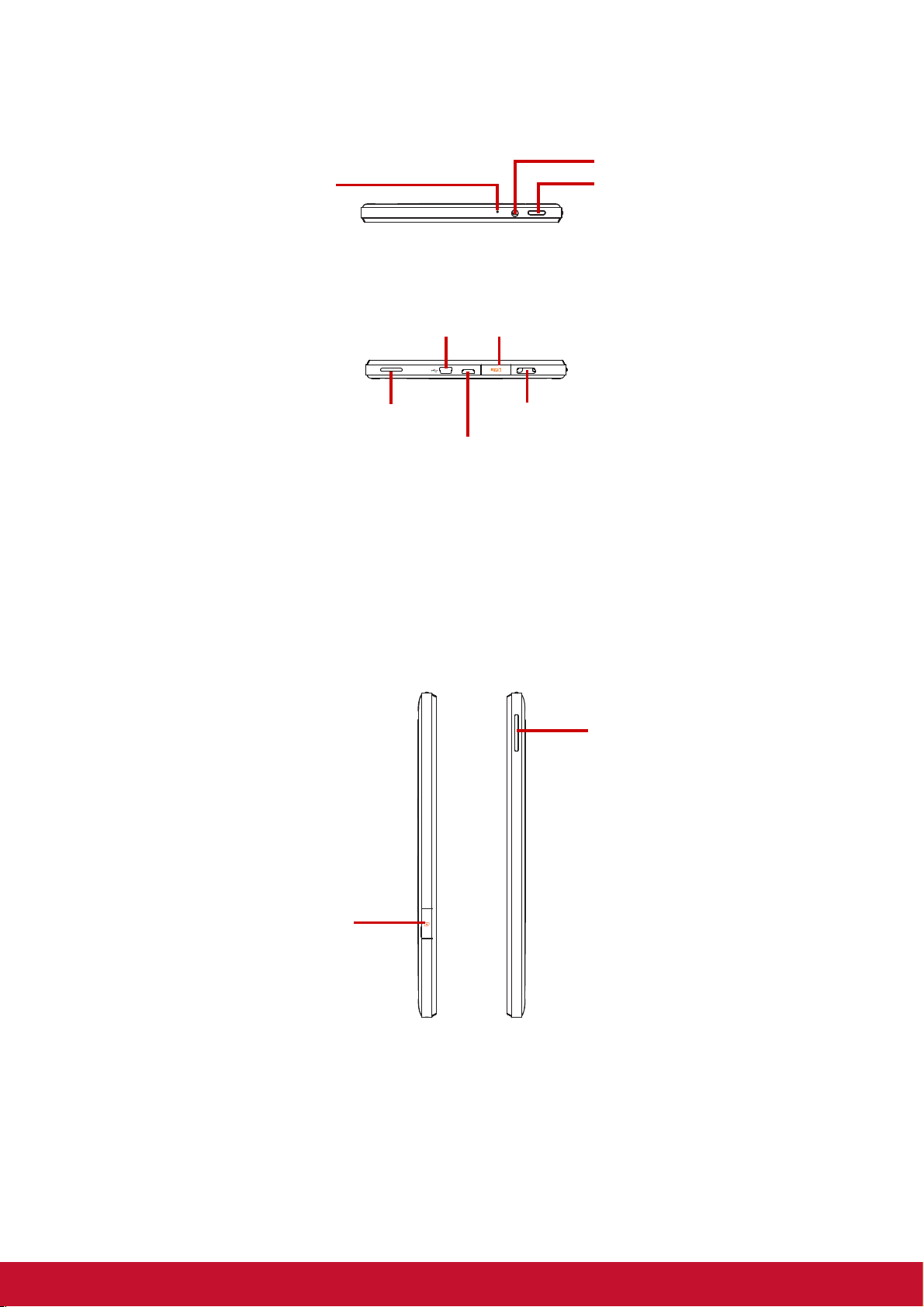
Вид сверху
Кнопка питания
Наушники
Микрофоны
Гнездо карты microSD
Динамик Гнездо mini-HDMI
Гнездо mini-USB
Гнездо micro USB
Гнездо SIM-карты
(в некоторых моделях)**
Громкости
(Увеличение и
уменьшение)
Вид снизу
ПРИМЕЧАНИЕ.
1. Гнездо порта mini USB используется только в хост-режиме: Поддержка
клавиатуры, мыши и карт памяти с током нагрузки не более 500 мА.
2. Гнездо порта micro USB предназначено только для подключения устройства к
компьютеру и зарядки батареи.
Вид слева и справа
** В моделях ViewPad G70.
1.2 Комплект поставки
В комплект поставки входят перечисленные ниже предметы. Если какой-либо
предмет отсутствует, обратитесь к продавцу данного устройства.
2
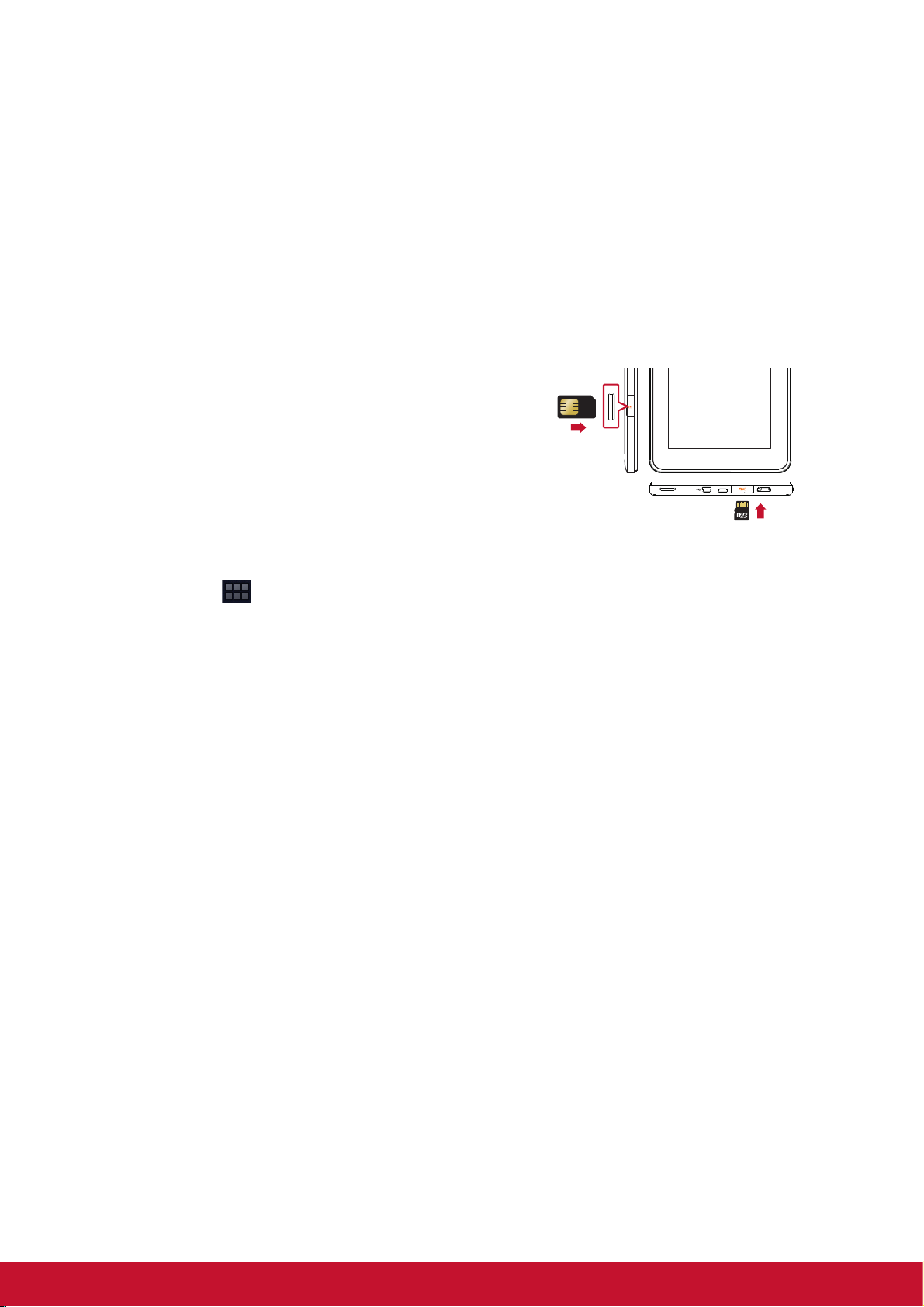
• Планшет ViewPad 7”
Установите SIMкарту в направлении,
указанном стрелкой.
Установите карту
microSD в направлении,
указанном стрелкой.
• Адаптер переменного тока и штекеры
• Краткое руководство
• Сведения о соответствии стандартам
1.3 Установка карты microSD/SIM
Для сохранения фотографий, музыкальных файлов, видеороликов и других
данных в устройство потребуется установить карту памяти microSD®.
Установка карты памяти microSD
1. Откройте крышку слотов для карт.
2. Вставьте карту microSD, как показано.
Золотистые контакты должны быть
направлены вниз.
Извлечение карты microSD
1. Для безопасного извлечения карты
нажмите > Settings (Настройка) >
Storage (Накопитель) > Unmount microSD card (Извлечь карту microSD).
2. Откройте крышку слотов для карт.
3. Надавите на карту microSD, чтобы извлечь ее из слота.
ПРИМЕЧАНИЕ. Не извлекайте карту microSD при включенном устройстве.
Внезапное извлечение карты microSD может привести к потере
данных и непредсказуемому «зависанию» системы.
SIM
Установка SIM-карты (в некоторых моделях)
1. Откройте крышку слотов для карт.
2. Установите SIM-карту, как показано. Золотистые контакты должны быть
направлены вниз.
Извлечение SIM-карты
1. Откройте крышку слотов для карт.
2. Надавите на SIM-карту, чтобы извлечь ее
из слота.
3. Закройте крышку слотов для карт.
ПРИМЕЧАНИЕ. Не извлекайте SIM-карты при включенном устройстве.
Внезапное извлечение SIM-карты может привести к потере данных и
непредсказуемому «зависанию» системы.
1.4 Зарядка батареи
Батарея заряжена частично. Для полной зарядки батареи заряжайте ее в
течение 3-х часов.
3
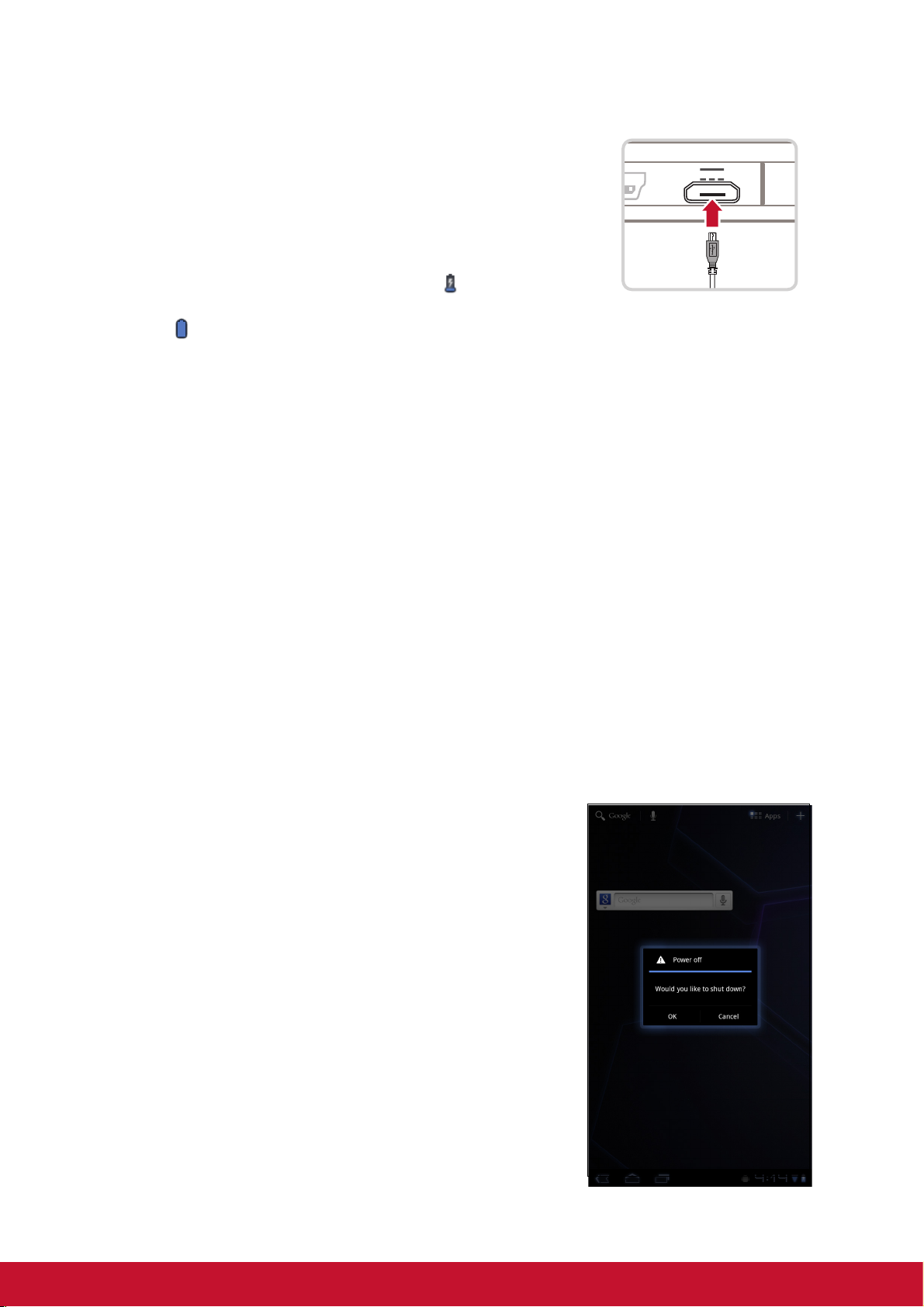
Зарядка аккумулятора
1. Подключите один разъем блока питания к разъему
micro USB устройства.
2. Подсоедините штепсельную вилку сетевого блока
питания к электрической розетке, чтобы начать
зарядку.
Если аккумулятор заряжается и устройство включено, в
строке состояния отобразится значок . Если батарея
полностью заряжена, в строке состояния отображается
значок .
ПРИМЕЧАНИЕ. При полном заряде батареи загорается синий индикатор.
1.5 Использование гарнитуры
Для разговоров посредством телефонной гарнитуры или прослушивания музыки
подключите гарнитуру к гнезду для наушников.
ПРИМЕЧАНИЕ.
• При использовании гарнитуры ваша способность слышать окружающие
звуки может быть ограничена. Не используйте гарнитуру, если это
может представлять для вас опасность.
• При использовании наушников не устанавливайте максимальный
уровень громкости, так как это может привести к
нарушению слуха.
1.6 Включение и выключение
устройства
После установки карты памяти и зарядки аккумулятора устройство готово к
включению.
Включение устройства
Нажмите и удерживайте кнопку Power (Питание),
пока не мигнет дважды фиолетовый индикатор.
Выключение устройства
1. Нажмите и удерживайте кнопку Power (Питание)
в течение 5 секунд.
2. Во всплывающем окне нажмите OK для
подтверждения.
Процедура переключения устройства в режим
сна
Для переключения данного устройства в режим сна
нажмите кнопку Power (Питание). Дисплей
выключится.
Для включения дисплея снова нажмите кнопку Power
(Питание).
4
